Bitunix تسجيل الدخول - Bitunix الإمارات العربيّة المتّحدة - Bitunix دولة الإمارات العربيّة المتّحدة
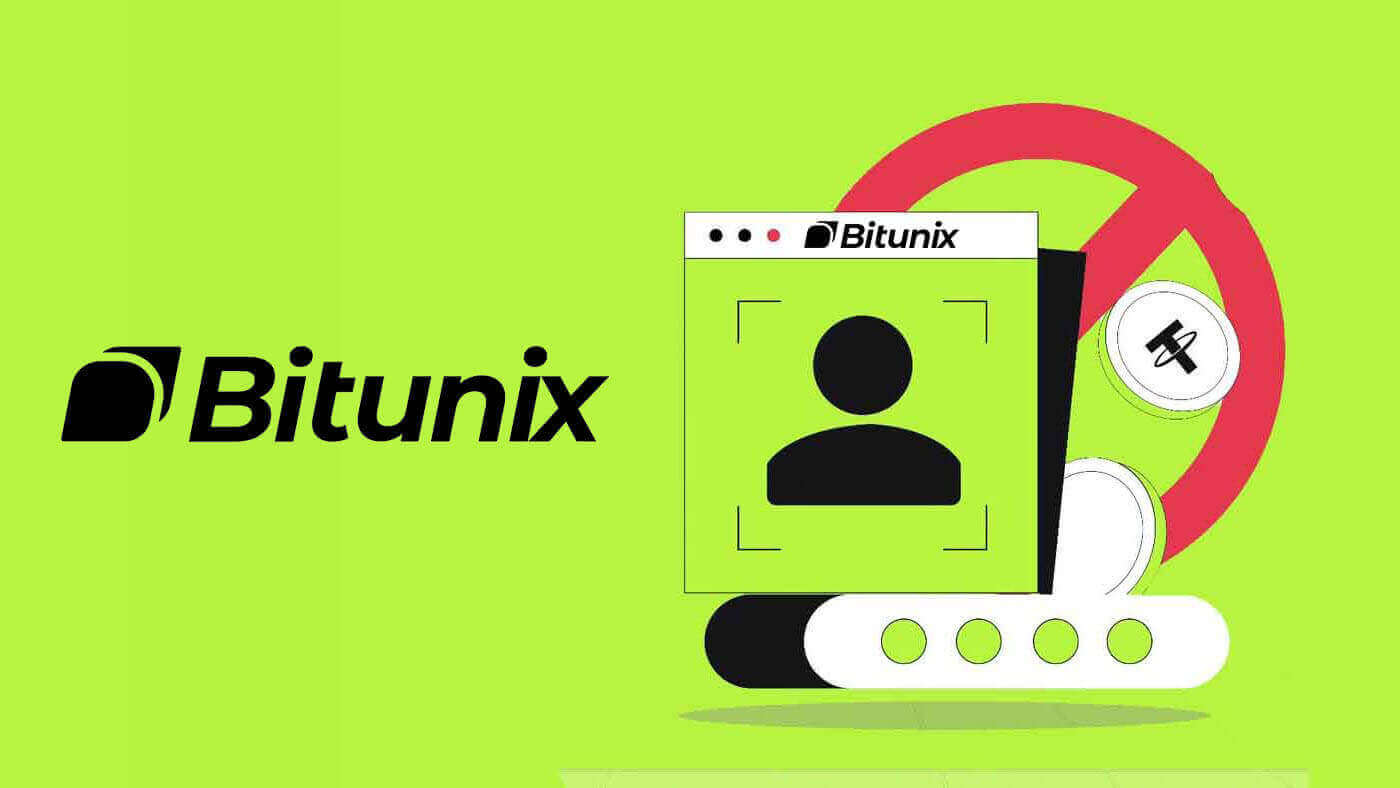
كيفية تسجيل الدخول إلى الحساب على Bitunix
قم بتسجيل الدخول إلى حساب Bitunix الخاص بك
1. انتقل إلى موقع Bitunix وانقر على [ تسجيل الدخول ]. 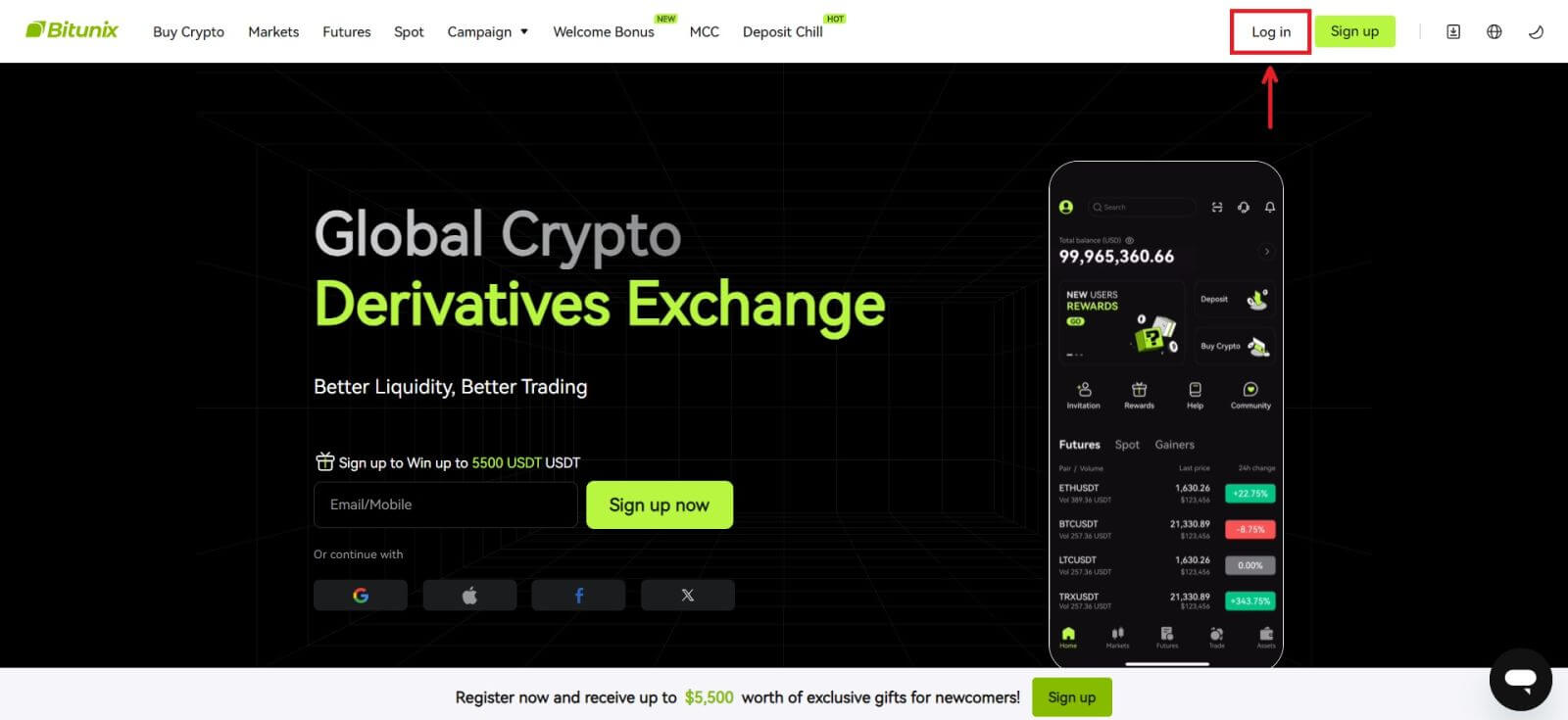 يمكنك تسجيل الدخول باستخدام بريدك الإلكتروني أو هاتفك المحمول أو حساب Google أو حساب Apple (تسجيل الدخول إلى Facebook وX غير متاح حاليًا).
يمكنك تسجيل الدخول باستخدام بريدك الإلكتروني أو هاتفك المحمول أو حساب Google أو حساب Apple (تسجيل الدخول إلى Facebook وX غير متاح حاليًا). 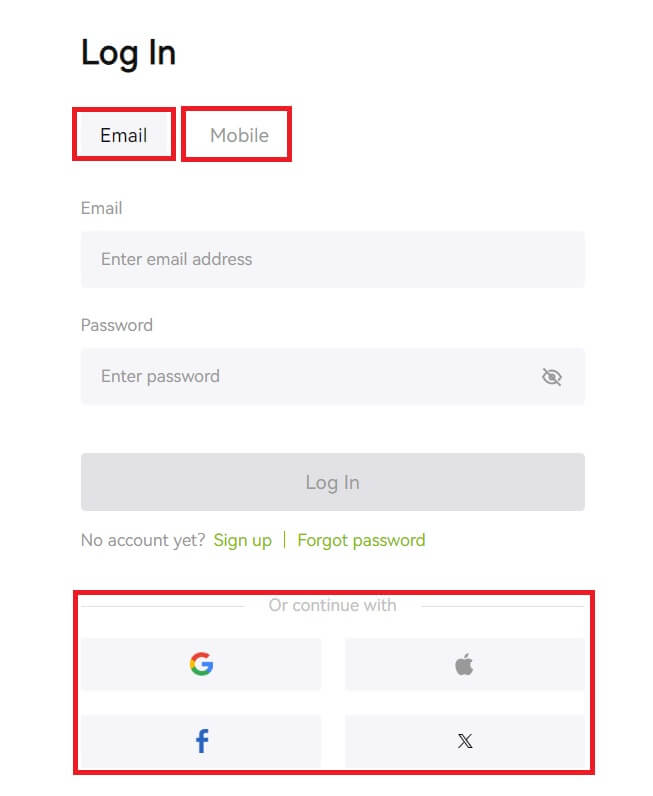 2. أدخل بريدك الإلكتروني/الجوال وكلمة المرور. ثم انقر فوق [تسجيل الدخول].
2. أدخل بريدك الإلكتروني/الجوال وكلمة المرور. ثم انقر فوق [تسجيل الدخول]. 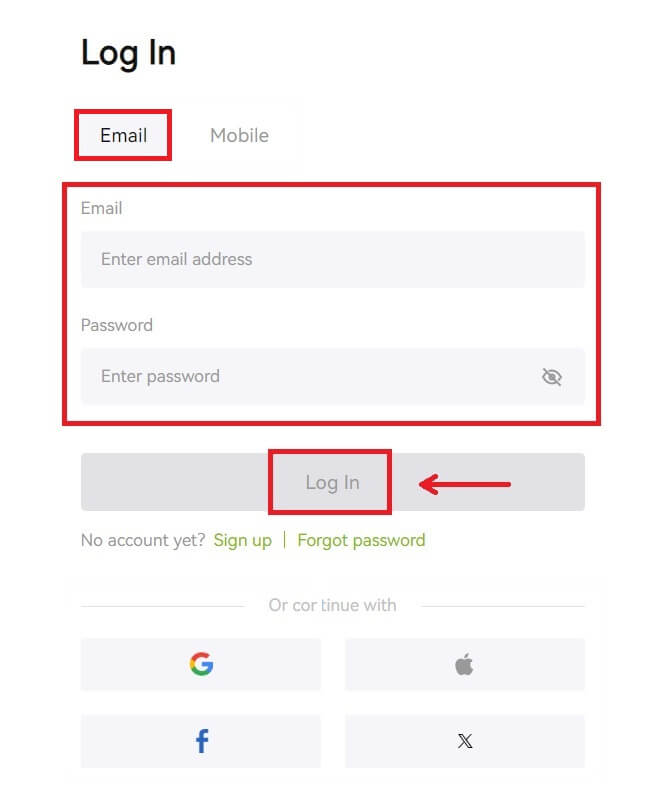
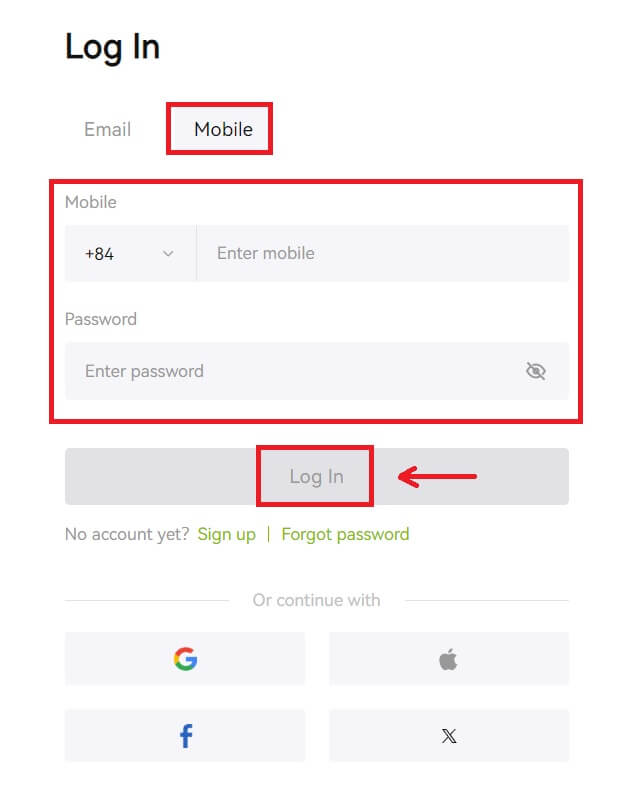 3. إذا قمت بتعيين التحقق عبر الرسائل القصيرة أو التحقق 2FA، فسيتم توجيهك إلى صفحة التحقق لإدخال رمز التحقق عبر الرسائل القصيرة أو رمز التحقق 2FA. اضغط على [الحصول على الرمز] وأدخل الرمز، ثم اضغط على [إرسال].
3. إذا قمت بتعيين التحقق عبر الرسائل القصيرة أو التحقق 2FA، فسيتم توجيهك إلى صفحة التحقق لإدخال رمز التحقق عبر الرسائل القصيرة أو رمز التحقق 2FA. اضغط على [الحصول على الرمز] وأدخل الرمز، ثم اضغط على [إرسال]. 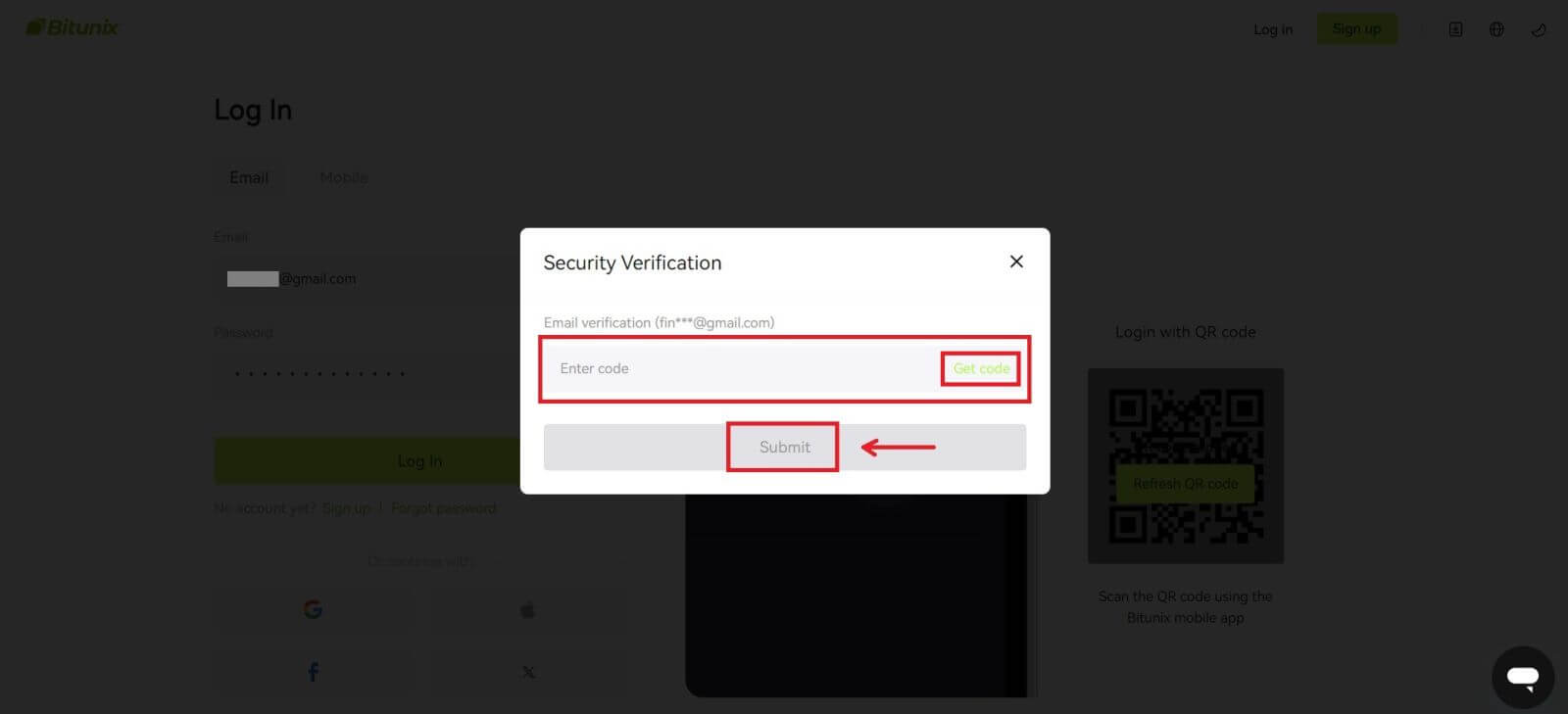 4. بعد إدخال رمز التحقق الصحيح، يمكنك استخدام حساب Bitunix الخاص بك للتداول بنجاح.
4. بعد إدخال رمز التحقق الصحيح، يمكنك استخدام حساب Bitunix الخاص بك للتداول بنجاح. 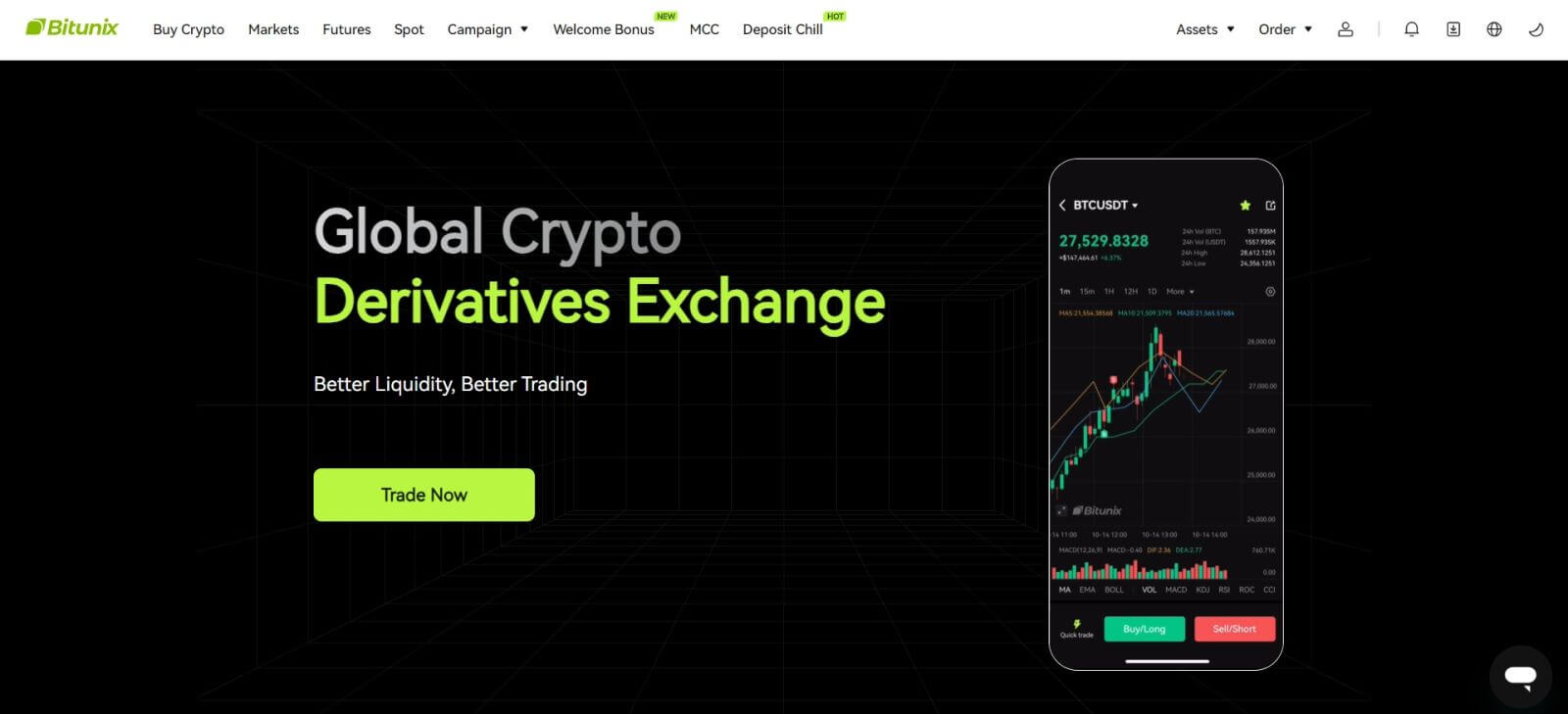
قم بتسجيل الدخول إلى Bitunix باستخدام حساب Google الخاص بك
1. انتقل إلى موقع Bitunix وانقر على [ تسجيل الدخول ]. 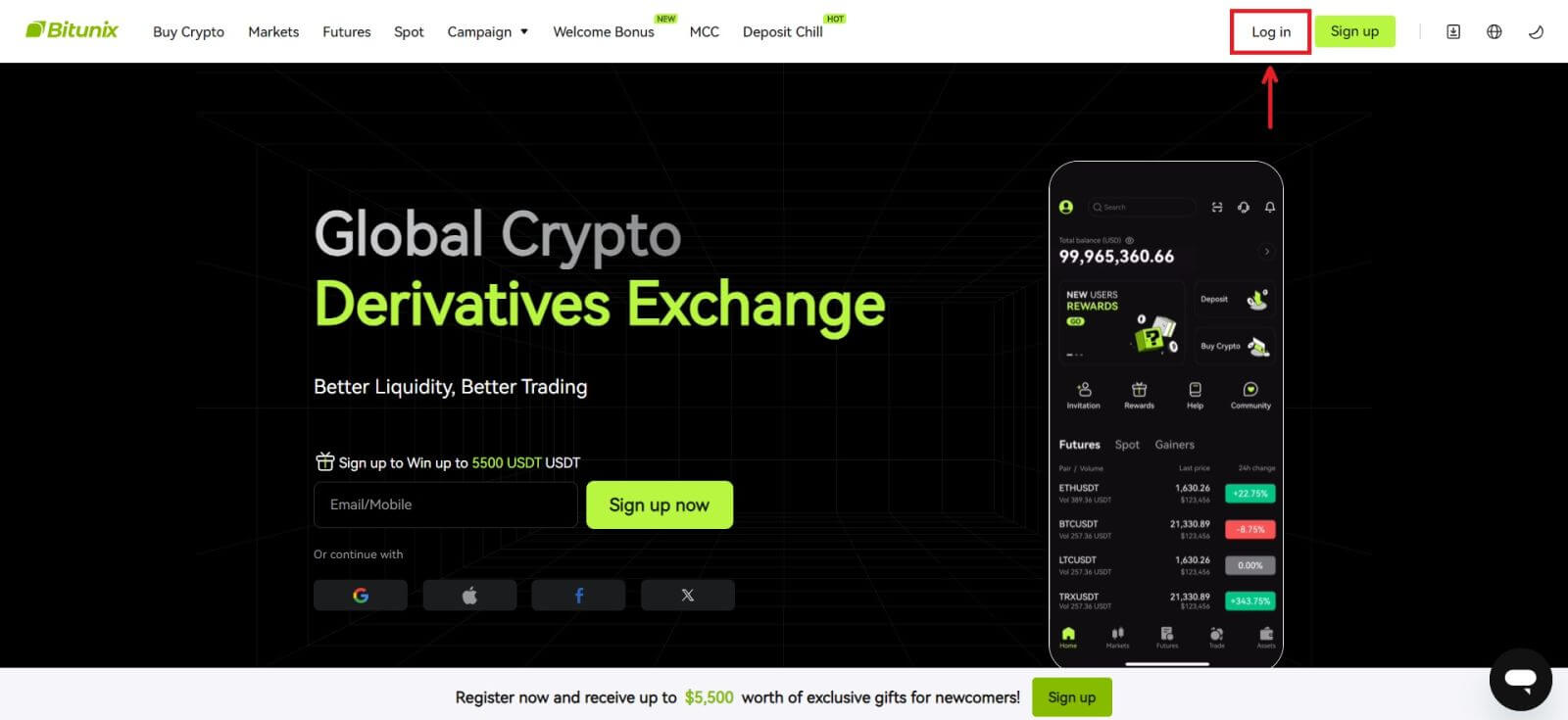 2. حدد [جوجل].
2. حدد [جوجل]. 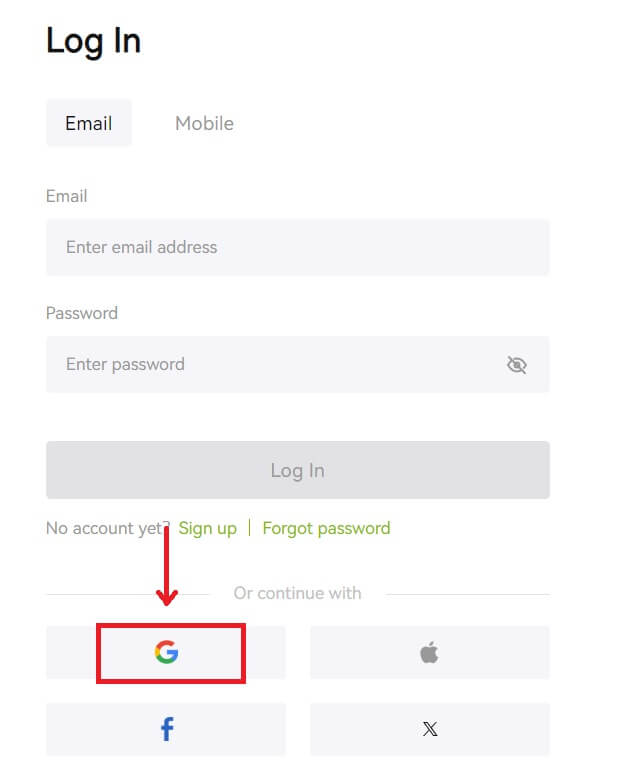 3. ستظهر نافذة منبثقة، وسيُطلب منك تسجيل الدخول إلى Bitunix باستخدام حساب Google الخاص بك.
3. ستظهر نافذة منبثقة، وسيُطلب منك تسجيل الدخول إلى Bitunix باستخدام حساب Google الخاص بك. 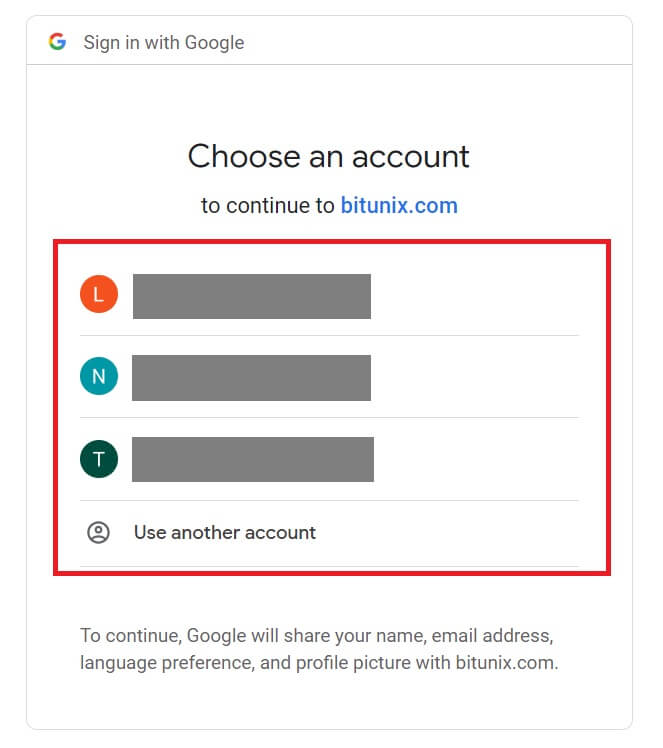 4. أدخل بريدك الإلكتروني وكلمة المرور. ثم انقر فوق [التالي].
4. أدخل بريدك الإلكتروني وكلمة المرور. ثم انقر فوق [التالي]. 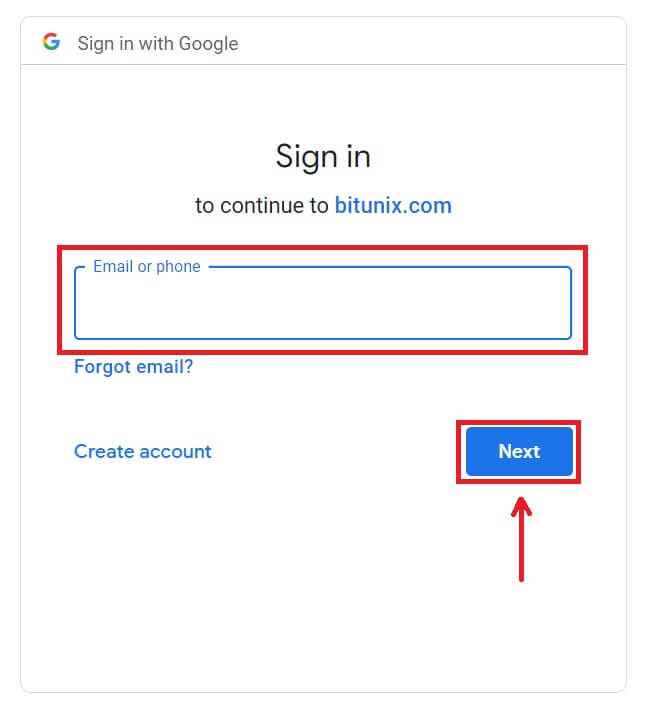
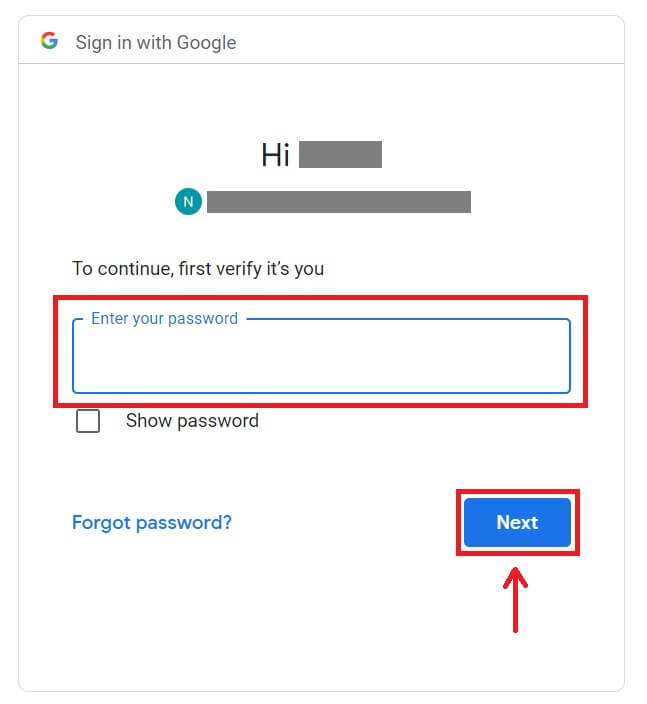 5. انقر فوق [إنشاء حساب Bitunix جديد].
5. انقر فوق [إنشاء حساب Bitunix جديد]. 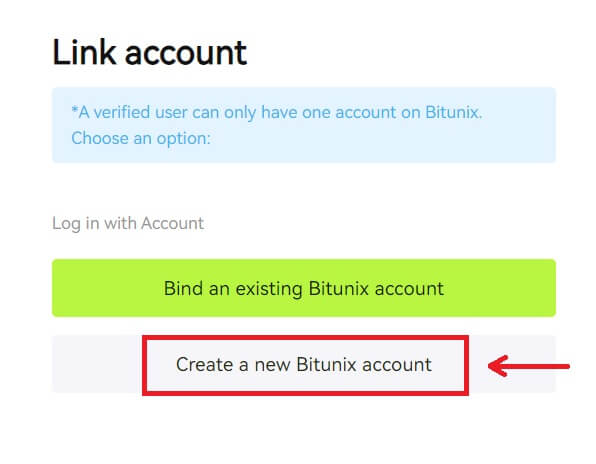 6. قم بملء المعلومات الخاصة بك، واقرأ شروط الخدمة وسياسة الخصوصية ووافق عليها، ثم انقر فوق [تسجيل].
6. قم بملء المعلومات الخاصة بك، واقرأ شروط الخدمة وسياسة الخصوصية ووافق عليها، ثم انقر فوق [تسجيل]. 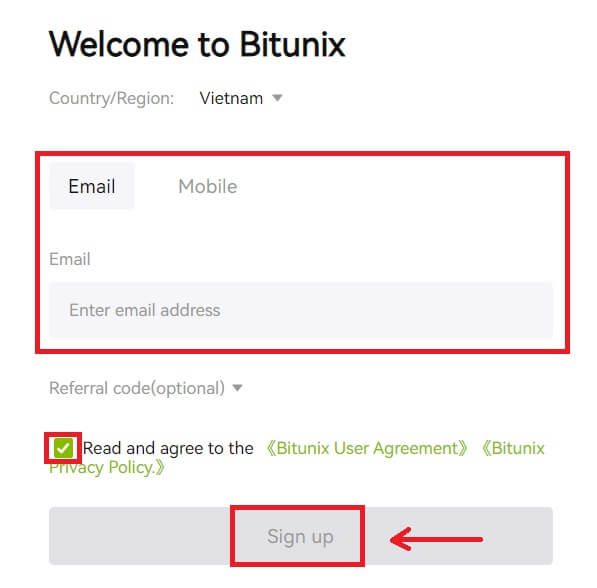 7. بعد تسجيل الدخول، سيتم إعادة توجيهك إلى موقع Bitunix.
7. بعد تسجيل الدخول، سيتم إعادة توجيهك إلى موقع Bitunix. 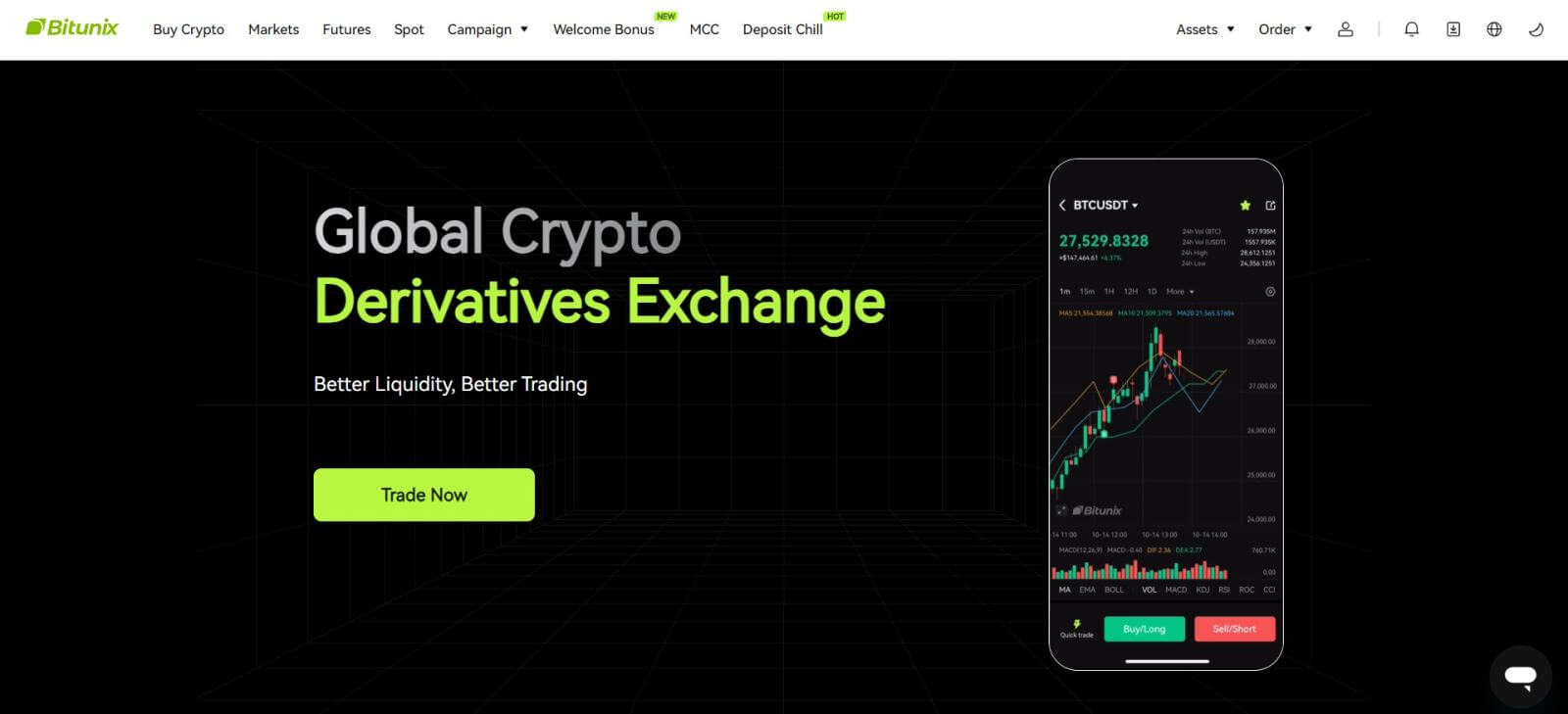
قم بتسجيل الدخول إلى Bitunix باستخدام حساب Apple الخاص بك
مع Bitunix، لديك أيضًا خيار تسجيل الدخول إلى حسابك من خلال Apple. للقيام بذلك، كل ما عليك فعله هو:
1. قم بزيارة Bitunix وانقر فوق [ تسجيل الدخول ]. 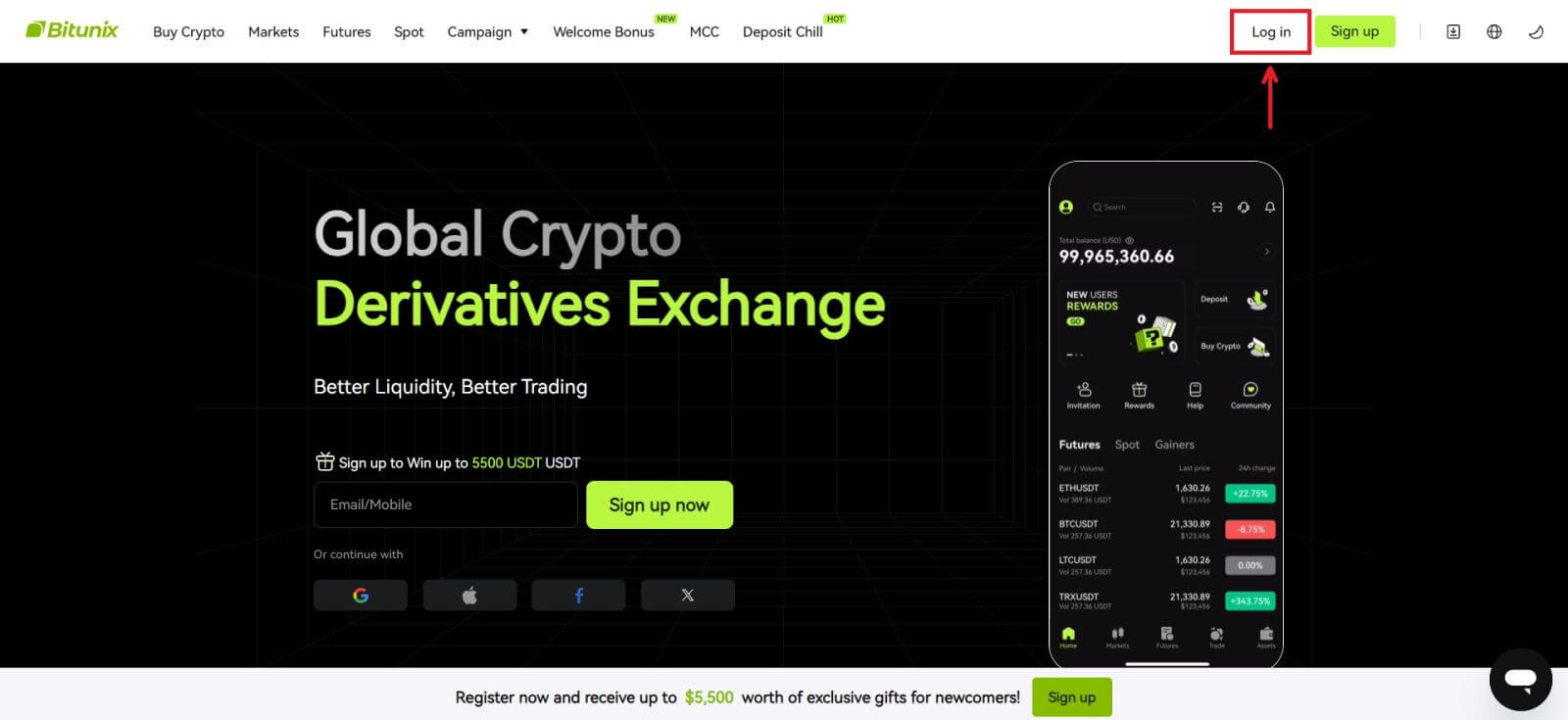 2. انقر فوق الزر [Apple].
2. انقر فوق الزر [Apple]. 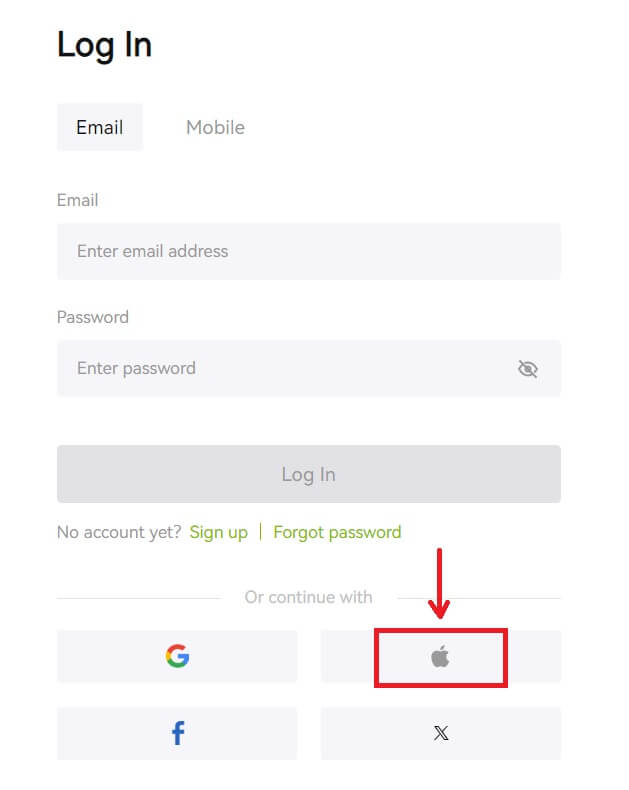 3. أدخل معرف Apple وكلمة المرور لتسجيل الدخول إلى Bitunix.
3. أدخل معرف Apple وكلمة المرور لتسجيل الدخول إلى Bitunix. 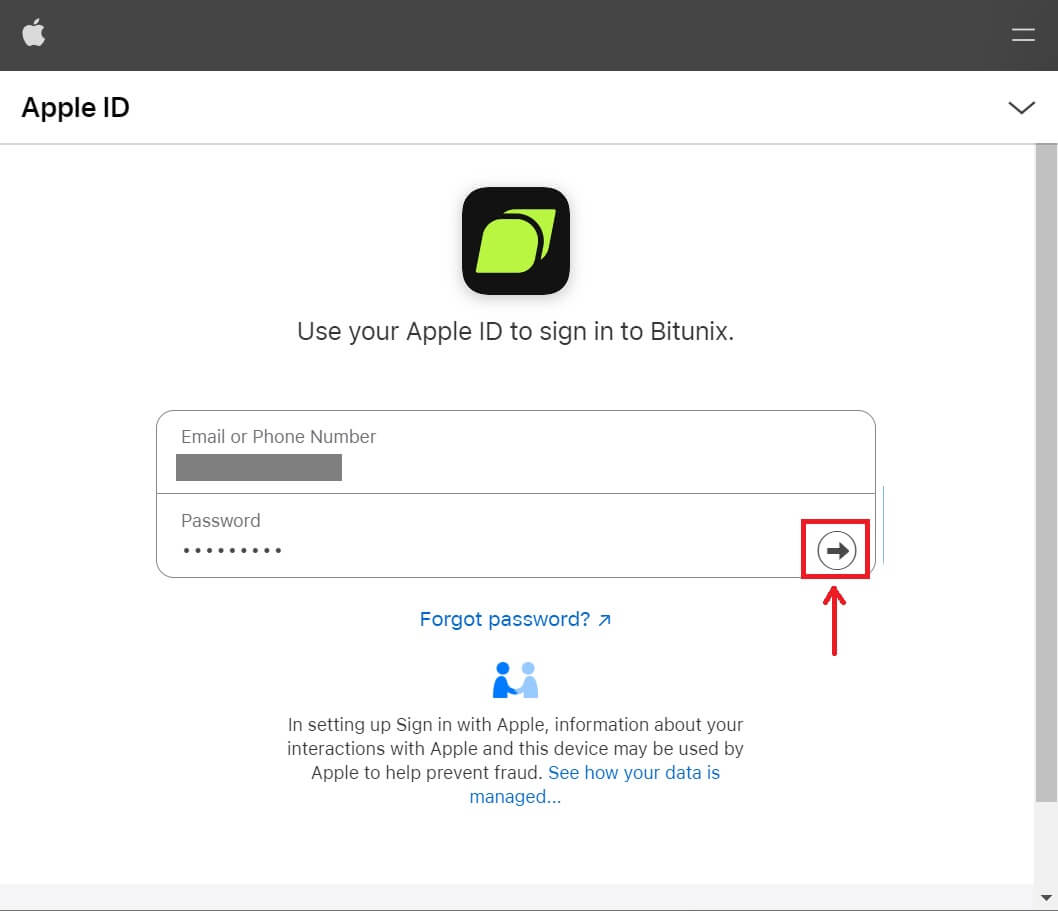
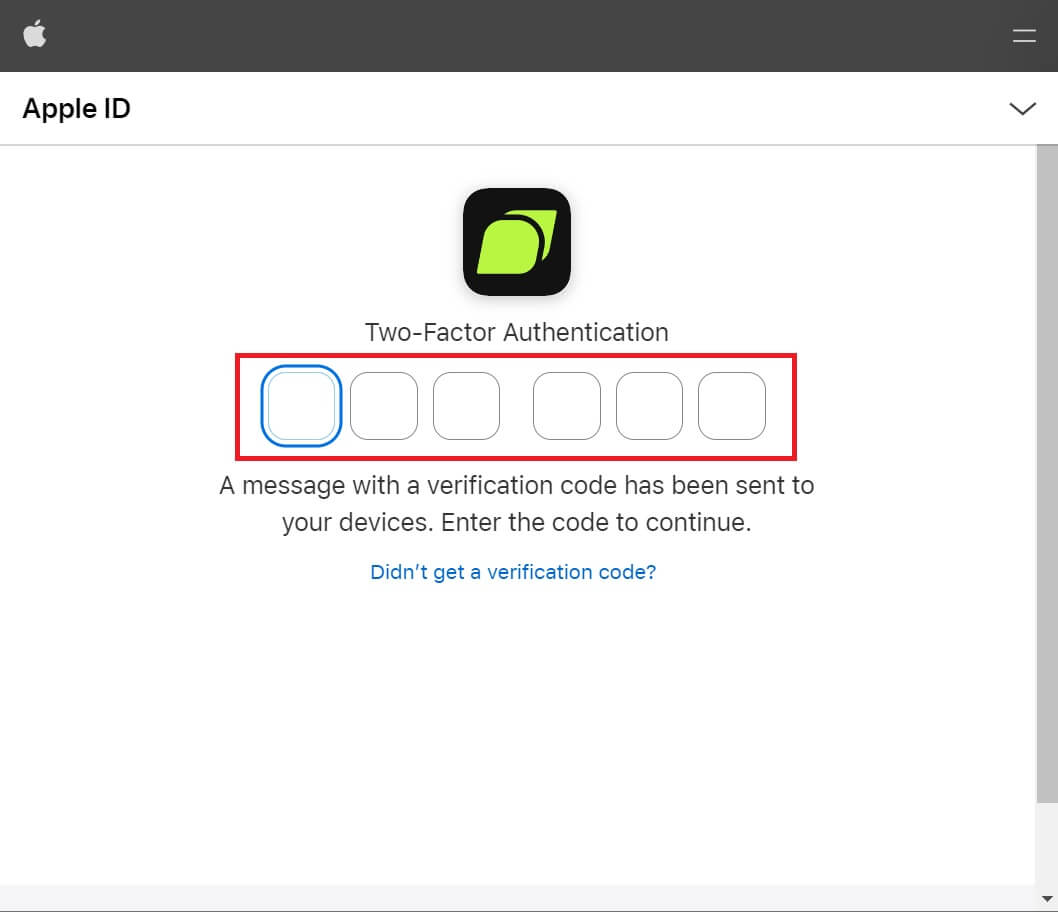 4. انقر فوق [إنشاء حساب Bitunix جديد].
4. انقر فوق [إنشاء حساب Bitunix جديد]. 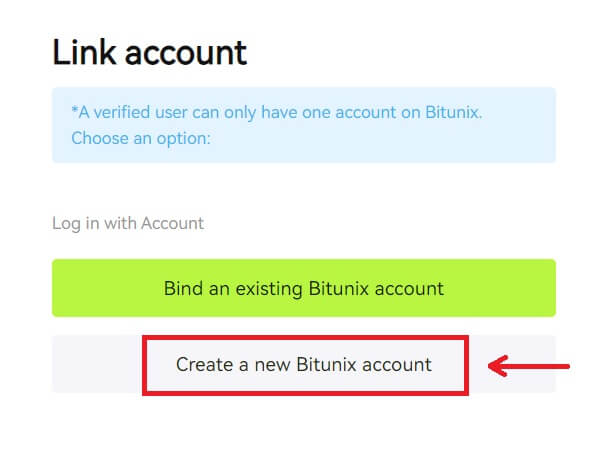 5. قم بملء المعلومات الخاصة بك، واقرأ شروط الخدمة وسياسة الخصوصية ووافق عليها، ثم انقر فوق [تسجيل].
5. قم بملء المعلومات الخاصة بك، واقرأ شروط الخدمة وسياسة الخصوصية ووافق عليها، ثم انقر فوق [تسجيل]. 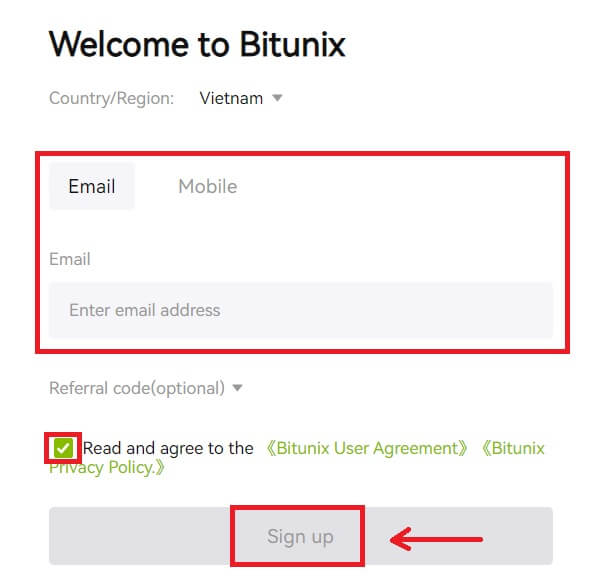 6. بعد تسجيل الدخول، سيتم إعادة توجيهك إلى موقع Bitunix.
6. بعد تسجيل الدخول، سيتم إعادة توجيهك إلى موقع Bitunix.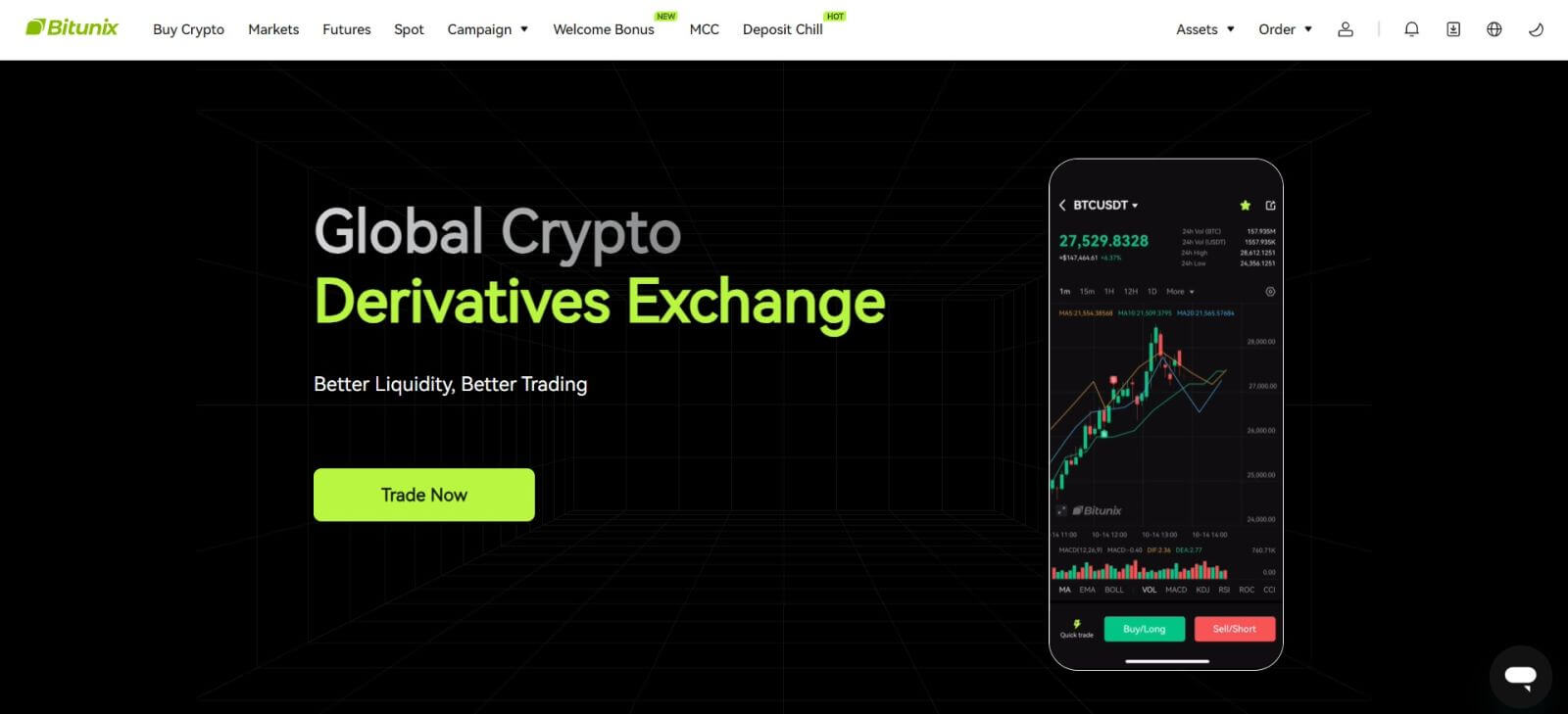
تسجيل الدخول على تطبيق Bitunix
1. افتح تطبيق Bitunix وانقر على [ تسجيل الدخول/التسجيل ]. 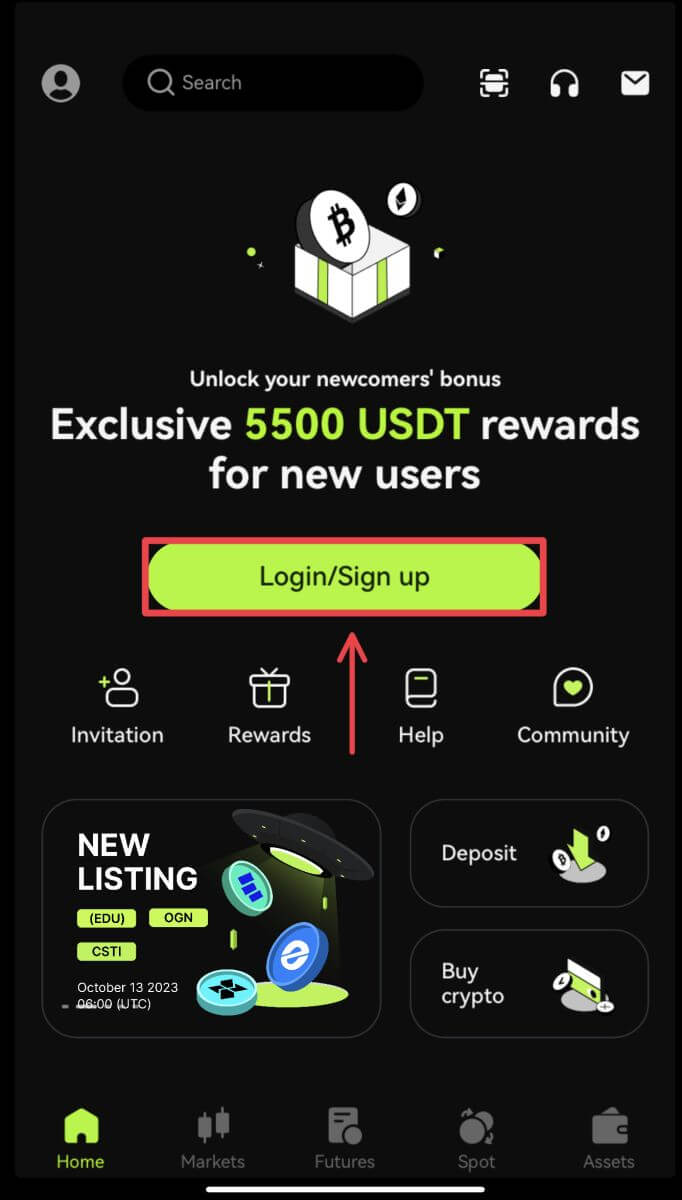
قم بتسجيل الدخول باستخدام البريد الإلكتروني/الهاتف المحمول
2. املأ معلوماتك وانقر فوق [تسجيل الدخول] 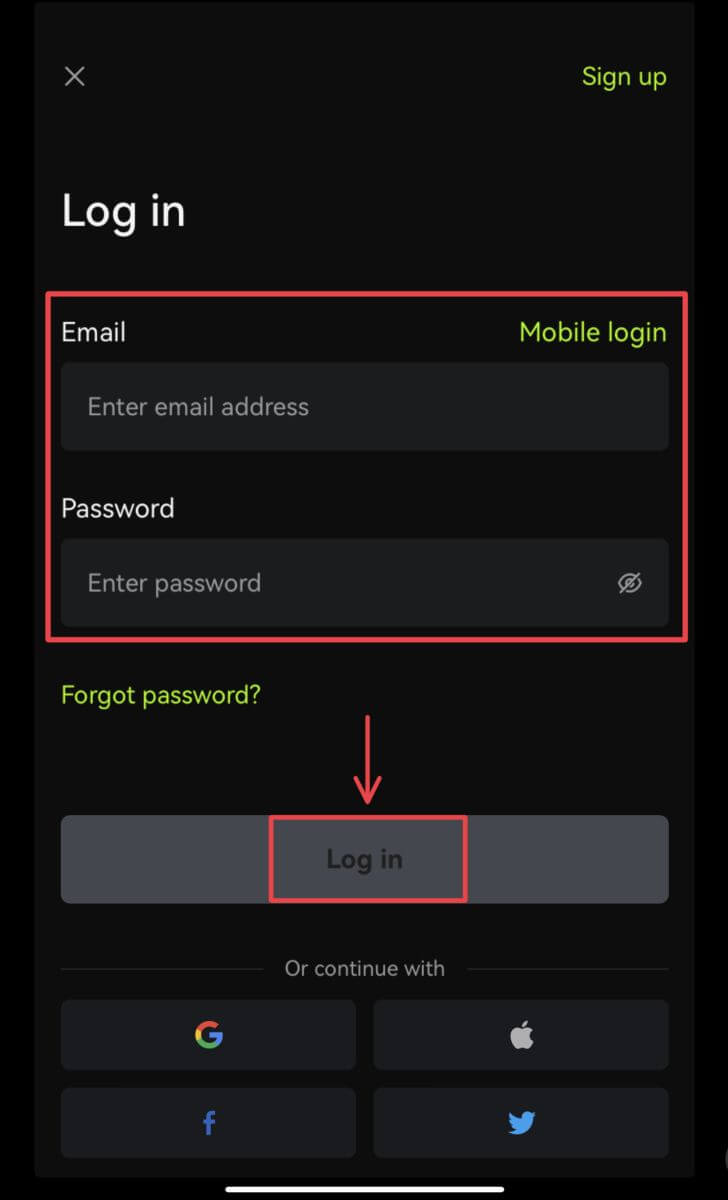
3. أدخل رمز الحماية وانقر فوق [Access Bitunix]. 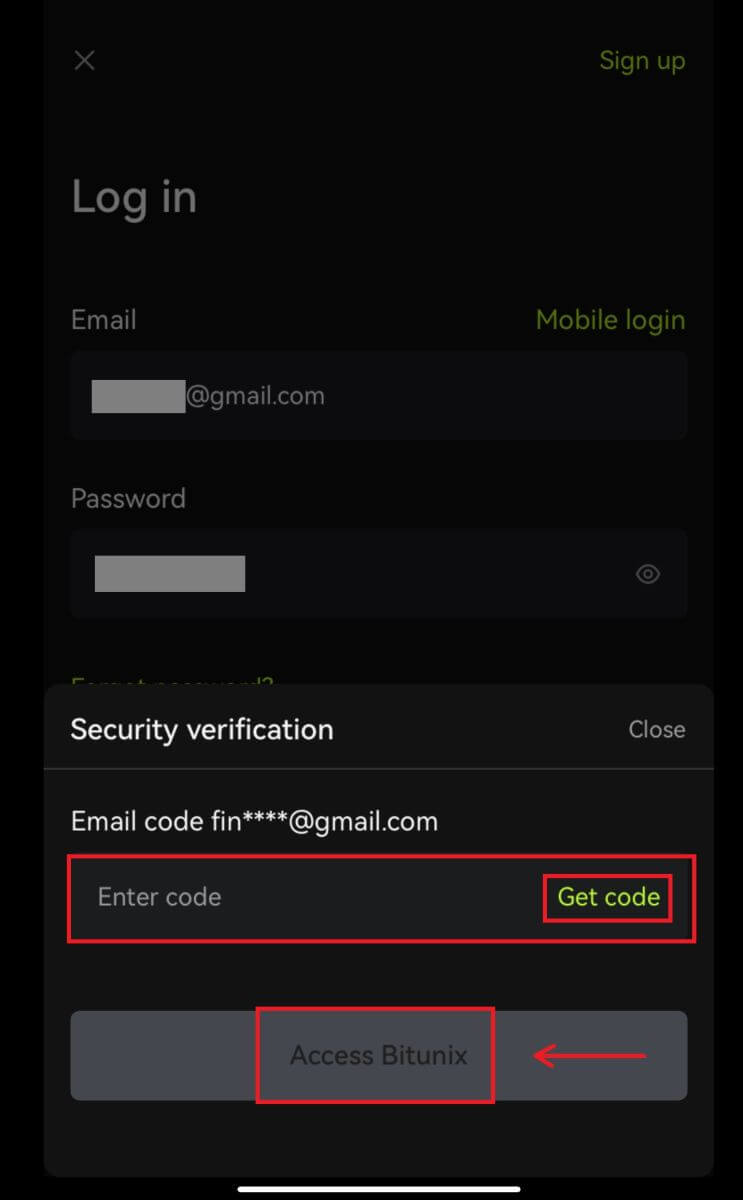
4. وسيتم تسجيل دخولك ويمكنك البدء بالتداول! 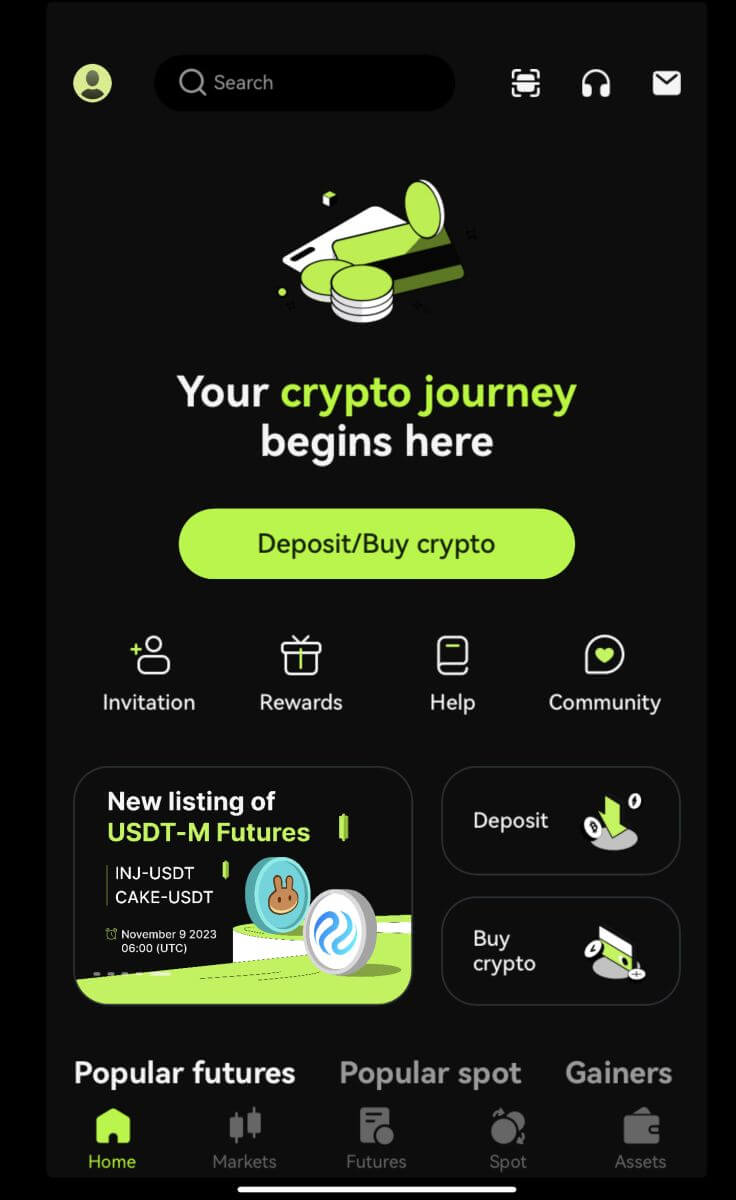
قم بتسجيل الدخول باستخدام Google/Apple
2. انقر على زر [Google] أو [Apple]. 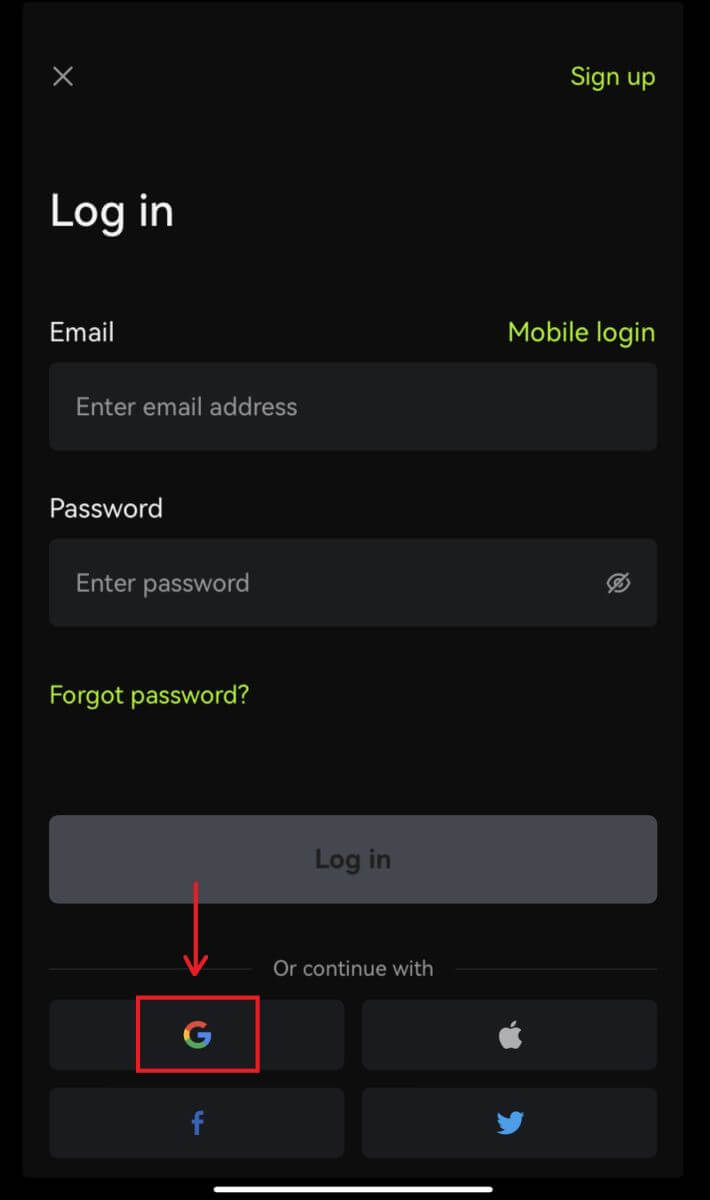
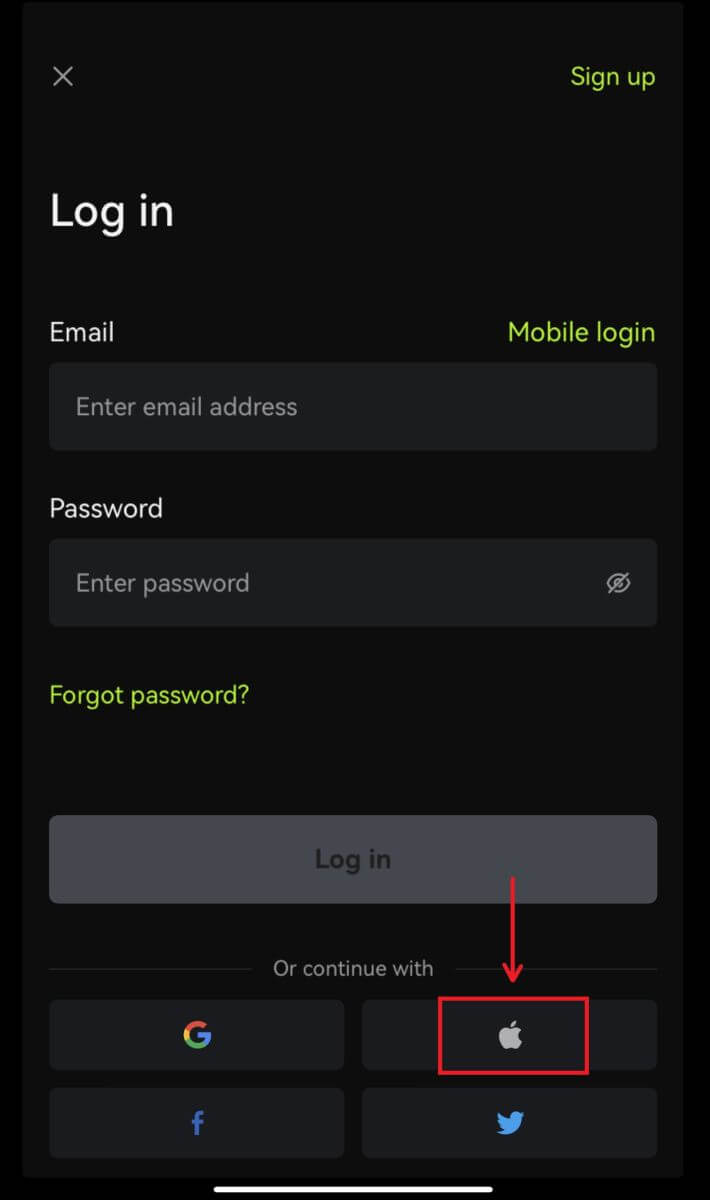 3. قم بتأكيد الحساب الذي تستخدمه.
3. قم بتأكيد الحساب الذي تستخدمه. 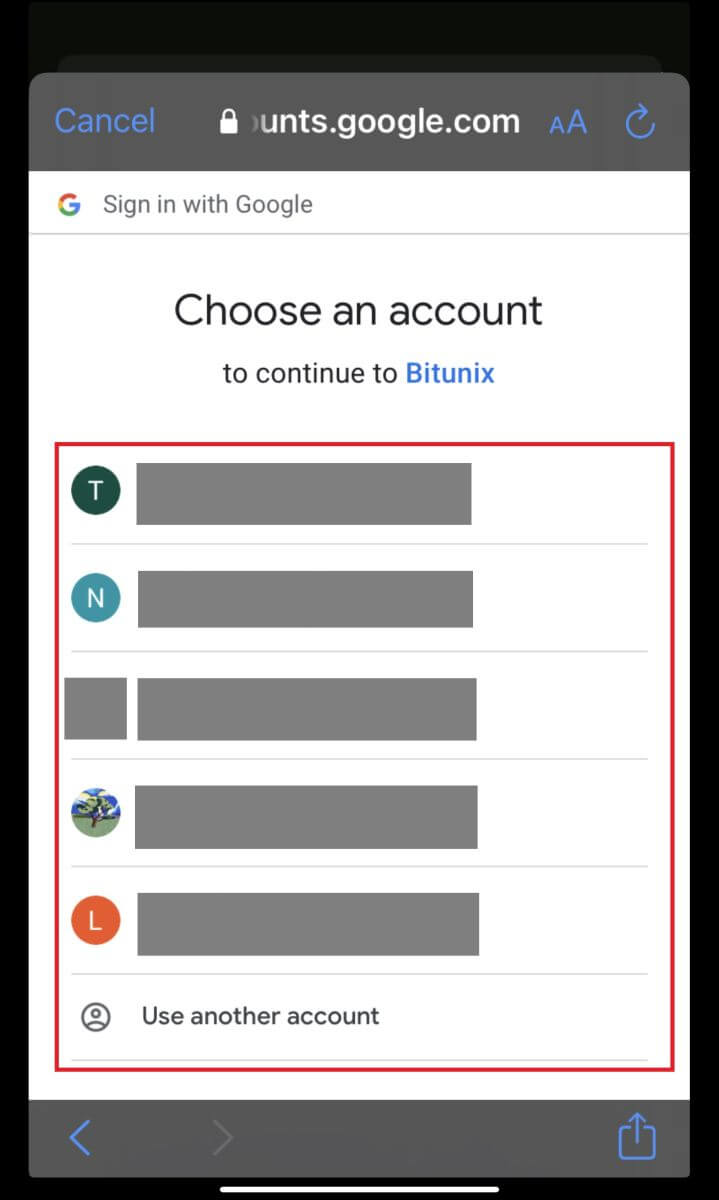
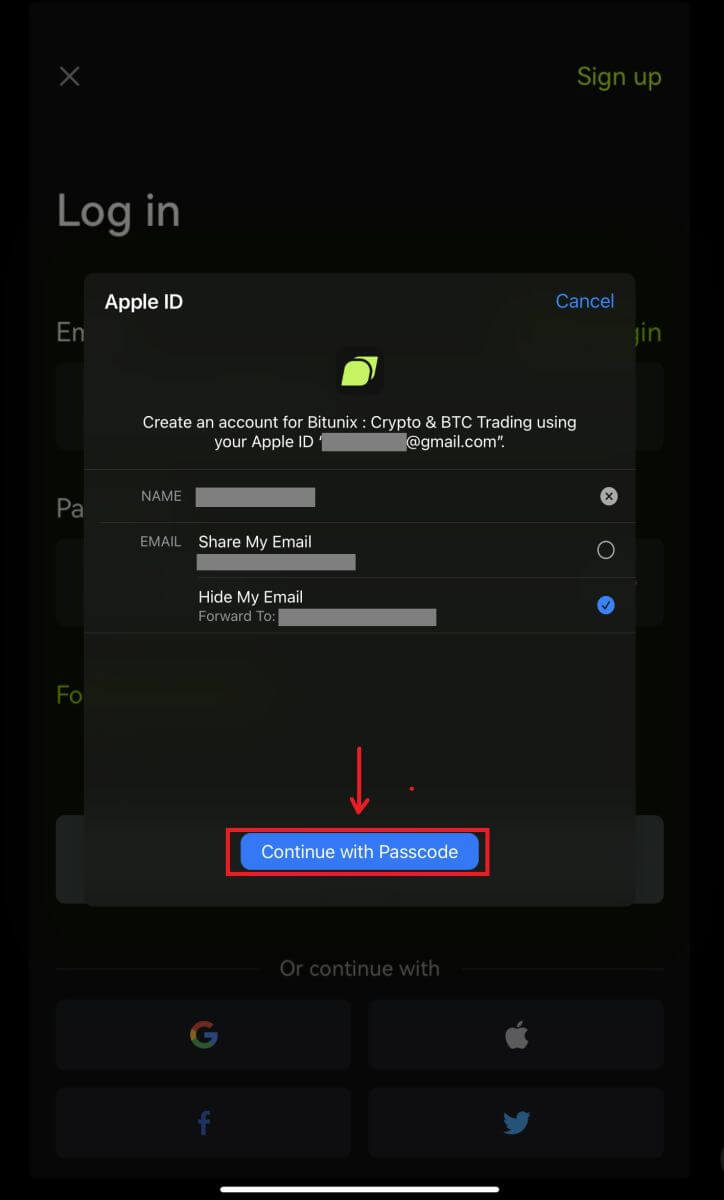
4. انقر فوق [إنشاء حساب Bitunix جديد] ثم املأ معلوماتك وانقر فوق [تسجيل]. 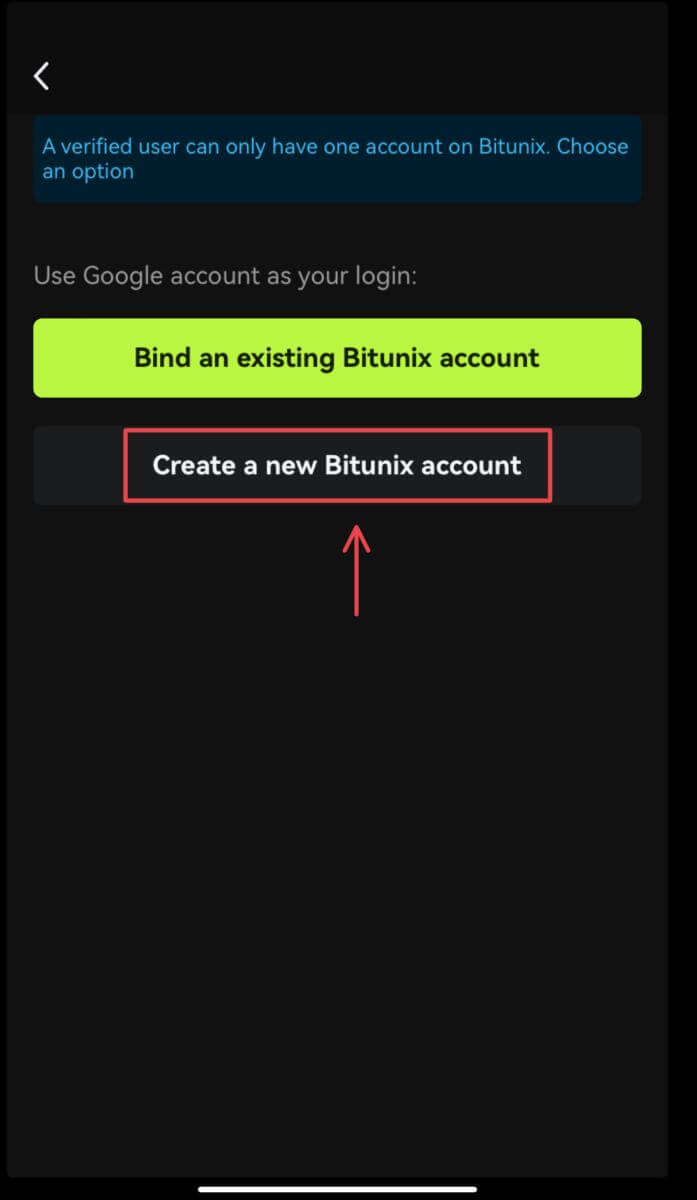
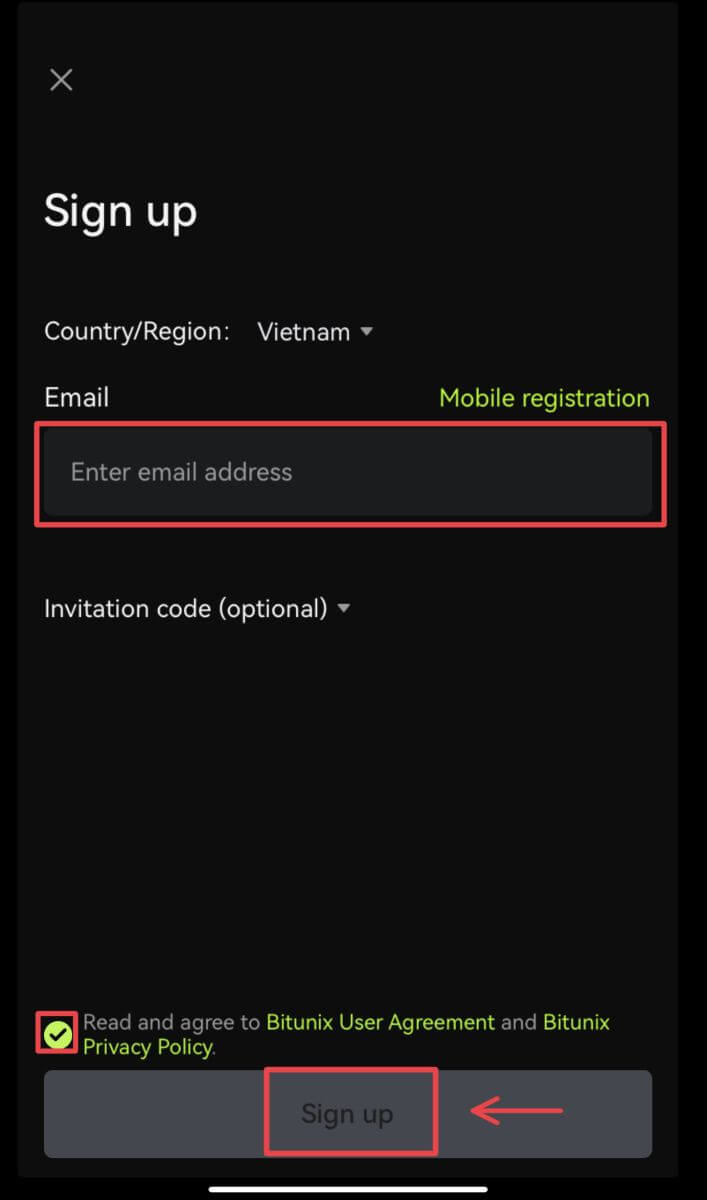
5. وسيتم تسجيل دخولك ويمكنك البدء بالتداول! 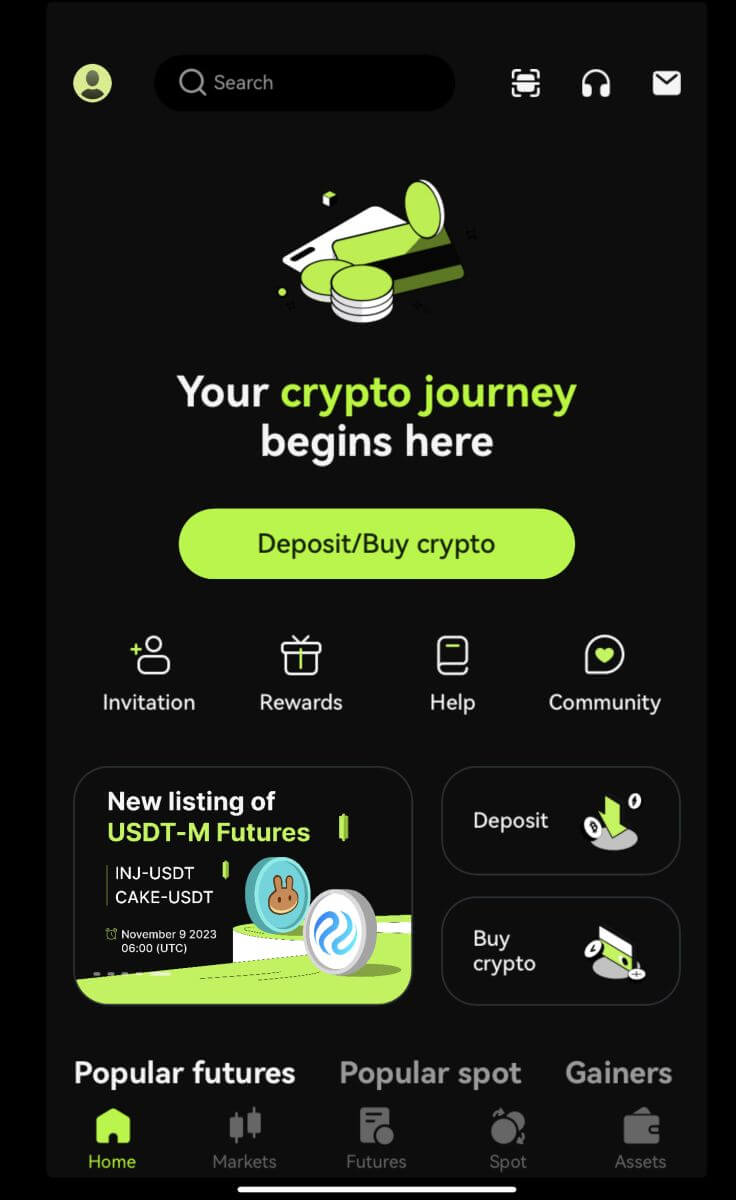
لقد نسيت كلمة المرور الخاصة بي من حساب Bitunix
يمكنك إعادة تعيين كلمة مرور حسابك من موقع أو تطبيق Bitunix. يرجى ملاحظة أنه لأسباب أمنية، سيتم تعليق عمليات السحب من حسابك لمدة 24 ساعة بعد إعادة تعيين كلمة المرور.
1. انتقل إلى موقع Bitunix وانقر على [تسجيل الدخول]. 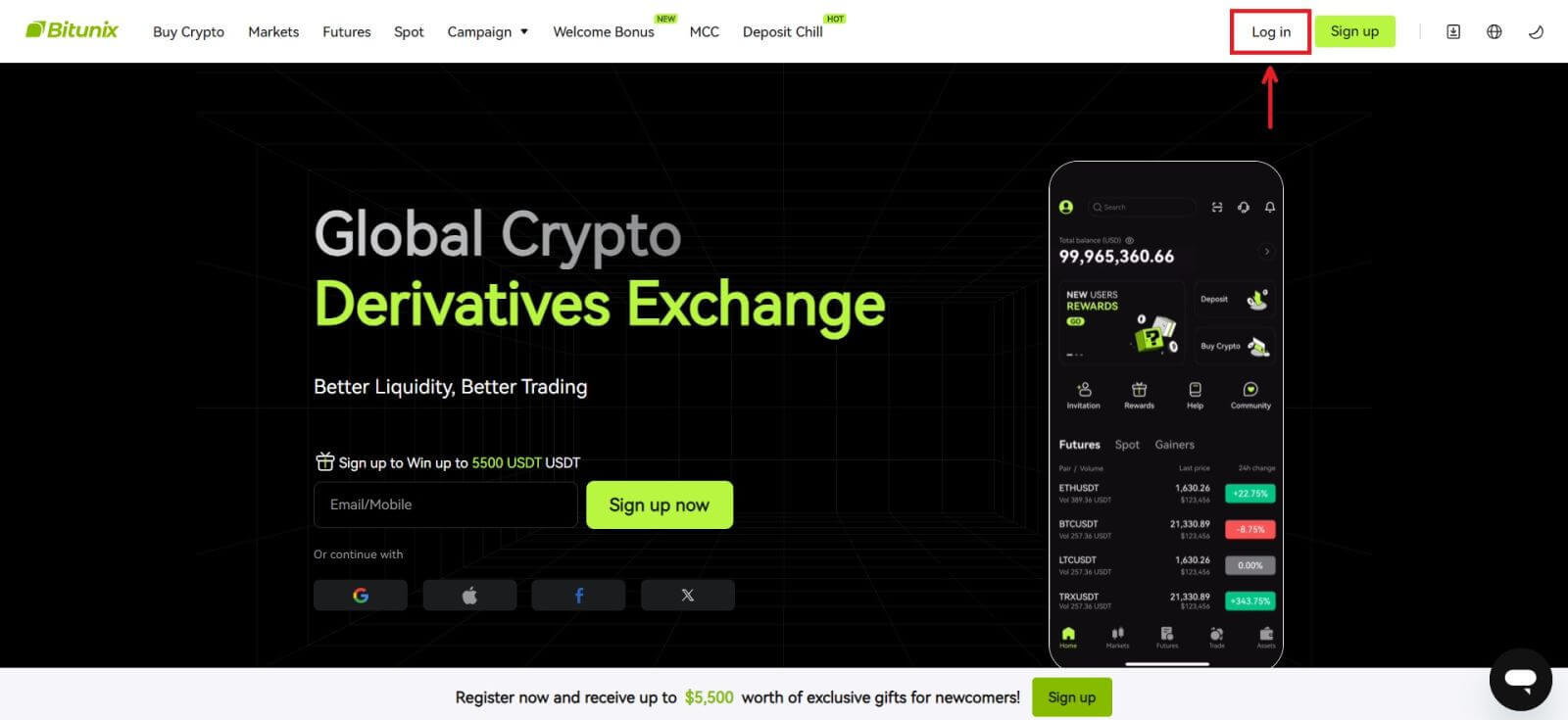 2. في صفحة تسجيل الدخول، انقر فوق [نسيت كلمة المرور].
2. في صفحة تسجيل الدخول، انقر فوق [نسيت كلمة المرور]. 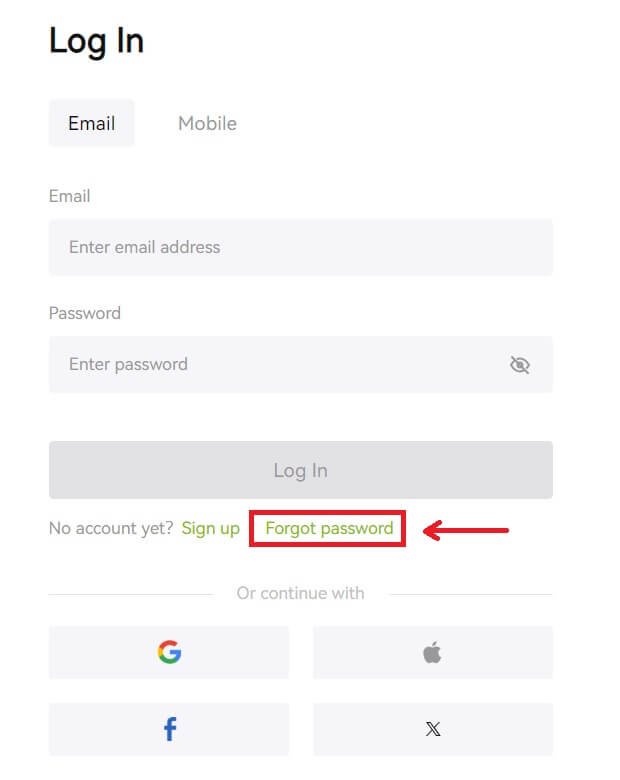 3. أدخل البريد الإلكتروني أو رقم الهاتف الخاص بحسابك وانقر على [التالي]. يرجى ملاحظة أنه لأسباب أمنية، سيتم تعليق عمليات السحب من حسابك لمدة 24 ساعة بعد إعادة تعيين كلمة المرور.
3. أدخل البريد الإلكتروني أو رقم الهاتف الخاص بحسابك وانقر على [التالي]. يرجى ملاحظة أنه لأسباب أمنية، سيتم تعليق عمليات السحب من حسابك لمدة 24 ساعة بعد إعادة تعيين كلمة المرور. 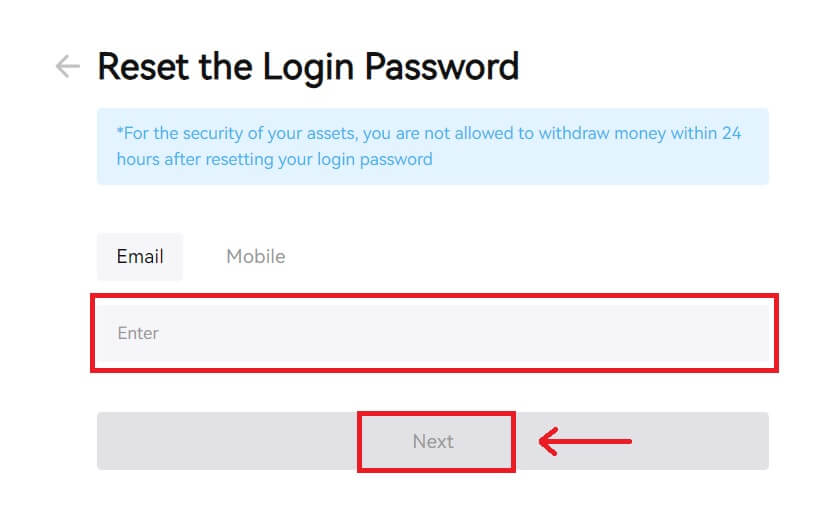 4. أدخل رمز التحقق الذي تلقيته في البريد الإلكتروني أو الرسائل النصية القصيرة، ثم انقر فوق [إرسال] للمتابعة.
4. أدخل رمز التحقق الذي تلقيته في البريد الإلكتروني أو الرسائل النصية القصيرة، ثم انقر فوق [إرسال] للمتابعة. 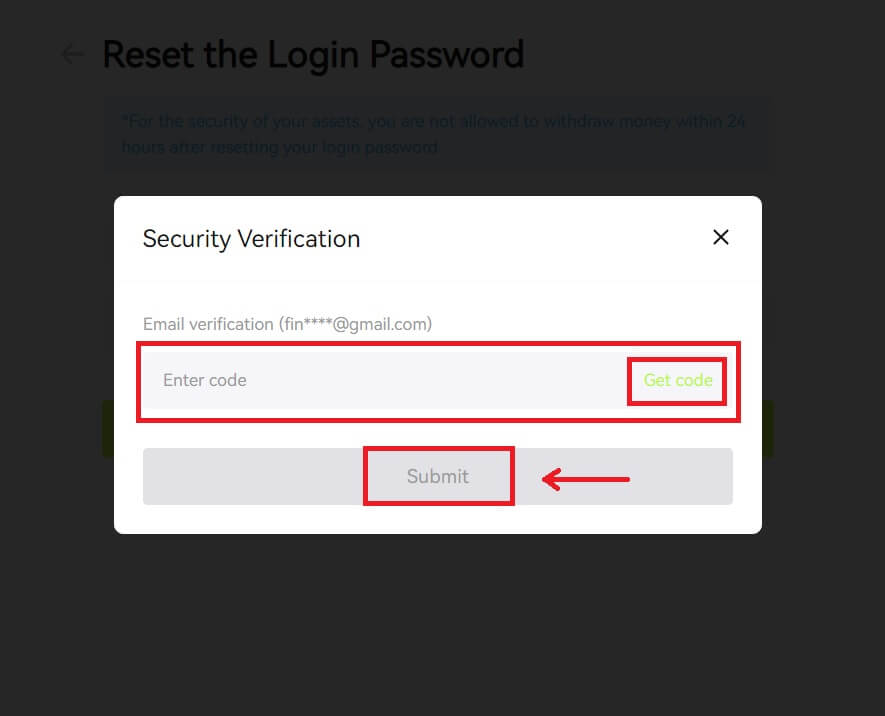 5. أدخل كلمة المرور الجديدة وانقر على [التالي].
5. أدخل كلمة المرور الجديدة وانقر على [التالي]. 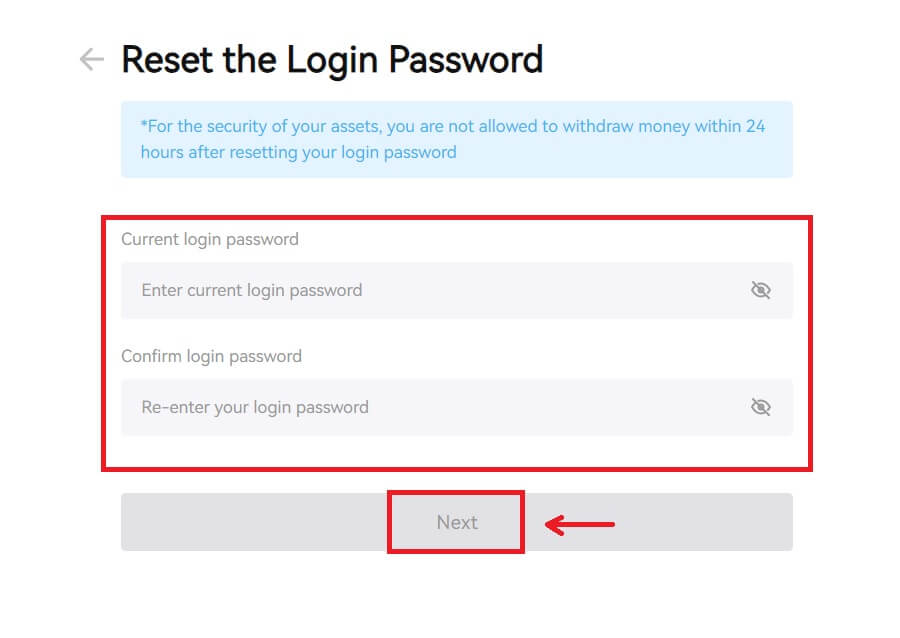 6. بعد إعادة تعيين كلمة المرور الخاصة بك بنجاح، سيوجهك الموقع مرة أخرى إلى صفحة تسجيل الدخول. قم بتسجيل الدخول باستخدام كلمة المرور الجديدة وستكون جاهزًا للبدء.
6. بعد إعادة تعيين كلمة المرور الخاصة بك بنجاح، سيوجهك الموقع مرة أخرى إلى صفحة تسجيل الدخول. قم بتسجيل الدخول باستخدام كلمة المرور الجديدة وستكون جاهزًا للبدء. 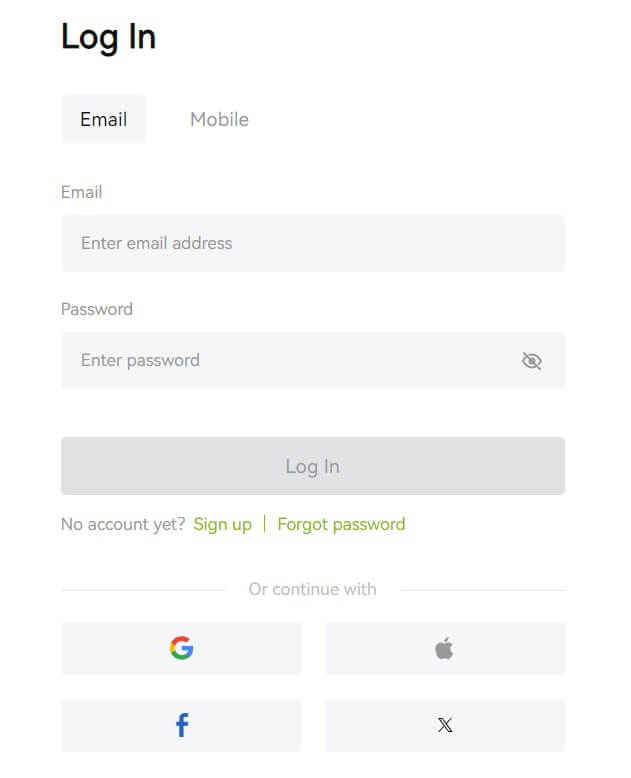
أسئلة وأجوبة (FAQ)
تقول أن رقم الهاتف مأخوذ بالفعل. لماذا؟
لا يمكن ربط رقم هاتف واحد إلا بحساب واحد أو استخدامه كاسم مستخدم. إذا لم يكن رقم الهاتف المذكور مرتبطًا بحسابك في Bitunix، فنوصيك بربط رقم هاتف آخر خاص بك أيضًا بحسابك. إذا كان رقم الهاتف المذكور مرتبطًا بحساب Bitunix الخاص بك، فستحتاج إلى إلغاء ربطه بهذا الحساب أولاً.
كيفية تغيير بريدي الإلكتروني
بعد قيام المستخدمين بإعداد عنوان البريد الإلكتروني، إذا فقد المستخدمون إمكانية الوصول إلى عنوان بريدهم الإلكتروني القديم أو. إذا كنت ترغب في تغيير عنوان بريد إلكتروني جديد، فإن Bitunix يسمح للمستخدمين بتغيير عنوان بريدهم الإلكتروني.
1. بعد تسجيل الدخول إلى حسابك، حدد "الأمان" أسفل أيقونة المستخدم في أعلى اليمين. 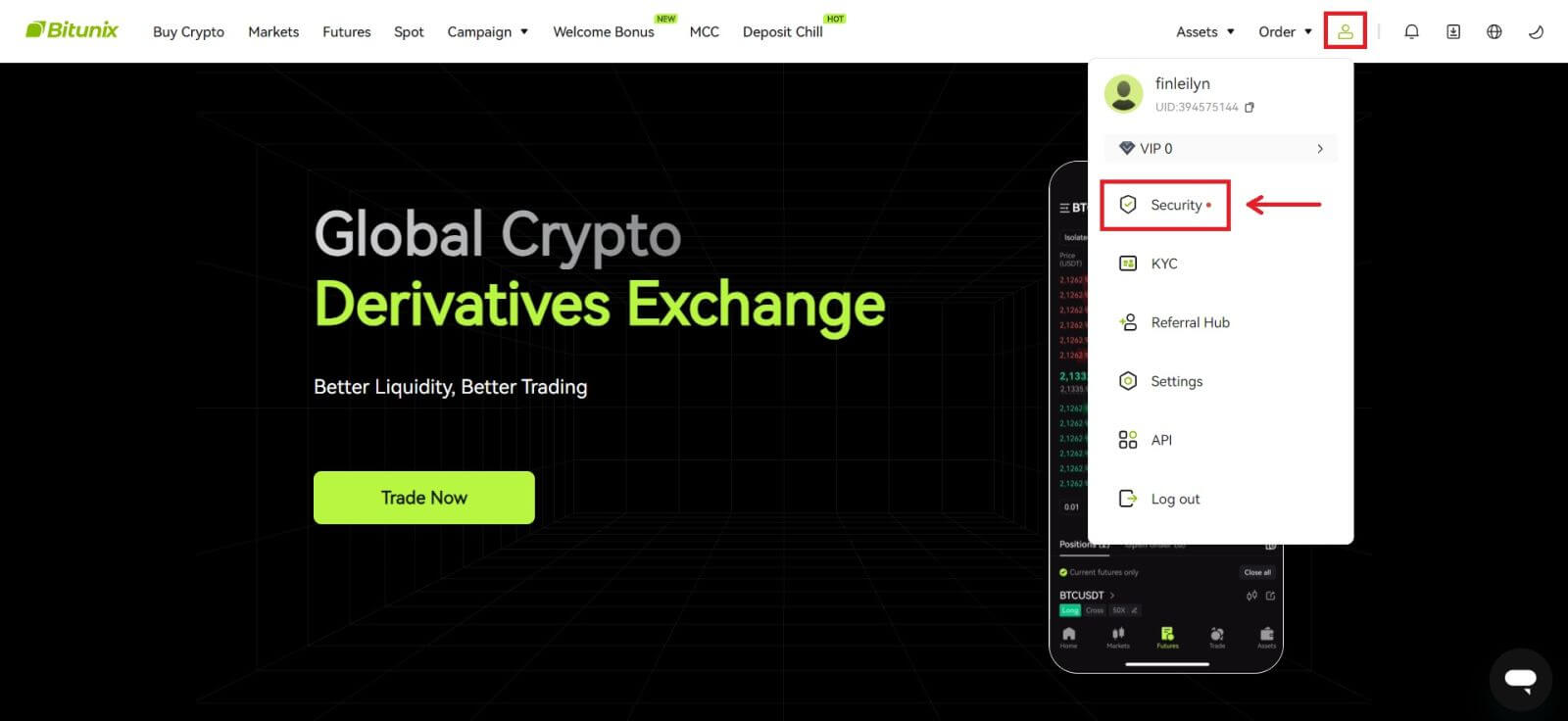 2. انقر على [تغيير] بجوار "رمز التحقق من البريد الإلكتروني".
2. انقر على [تغيير] بجوار "رمز التحقق من البريد الإلكتروني". 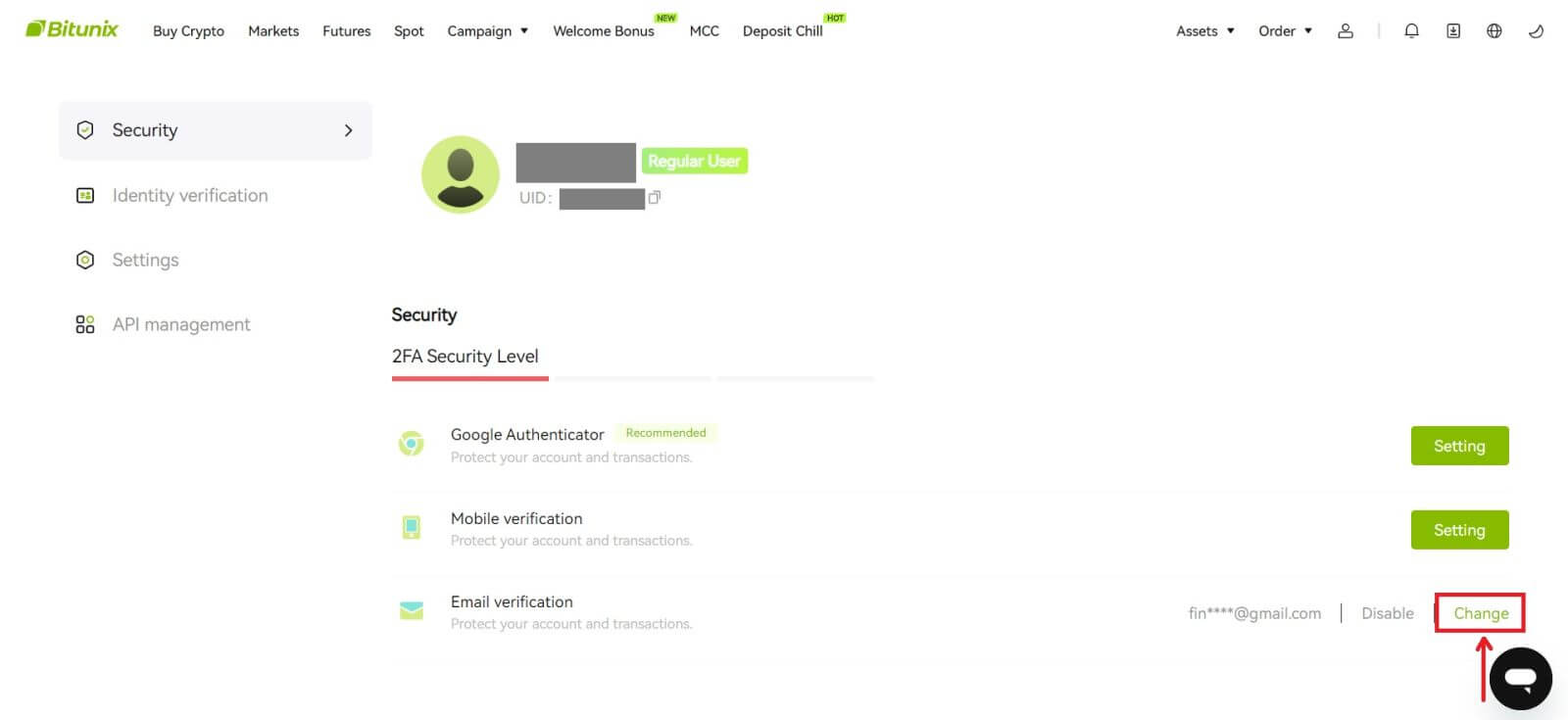 3. أدخل عنوان البريد الإلكتروني الجديد. انقر فوق [الحصول على الرمز] ضمن التحقق الأمني. أدخل الرمز الآخر المكون من 6 أرقام والذي تم إرساله إلى عنوان البريد الإلكتروني القديم. إذا قام المستخدمون بإعداد Google Authenticator، يُطلب من المستخدمين أيضًا إدخال رمز Google Authenticator المكون من 6 أرقام.
3. أدخل عنوان البريد الإلكتروني الجديد. انقر فوق [الحصول على الرمز] ضمن التحقق الأمني. أدخل الرمز الآخر المكون من 6 أرقام والذي تم إرساله إلى عنوان البريد الإلكتروني القديم. إذا قام المستخدمون بإعداد Google Authenticator، يُطلب من المستخدمين أيضًا إدخال رمز Google Authenticator المكون من 6 أرقام.
انقر فوق [إرسال] للإكمال.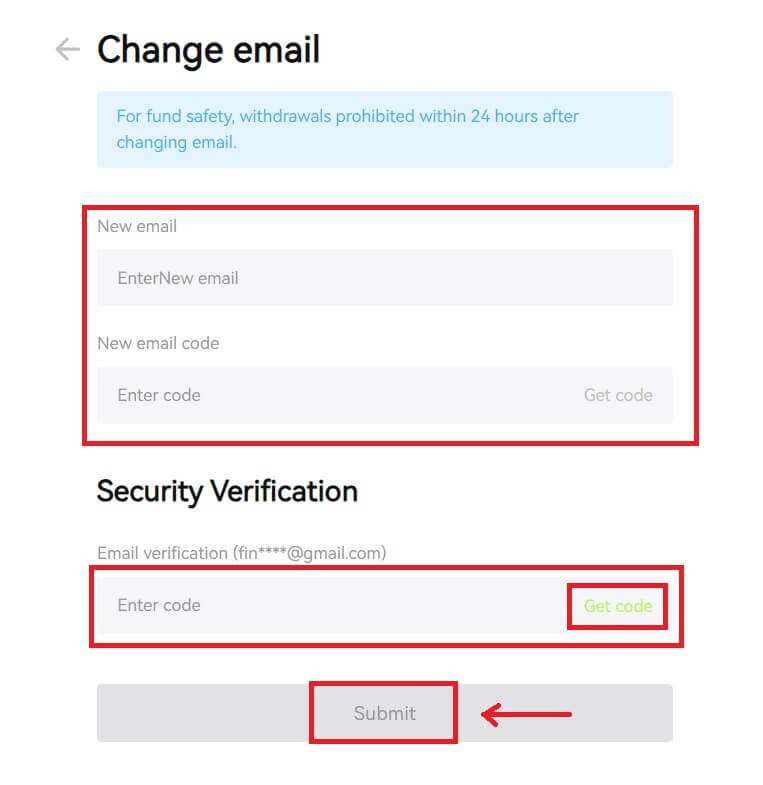
كيفية التحقق من الحساب في Bitunix
أين يمكنني التحقق من حسابي؟
يمكنك الوصول إلى التحقق من الهوية من [Avatar] - [KYC] الخاص بك. يمكنك التحقق من مستوى التحقق الحالي الخاص بك على الصفحة، والذي يحدد حد التداول لحساب Bitunix الخاص بك. لزيادة الحد الخاص بك، يرجى إكمال مستوى التحقق من الهوية المعني.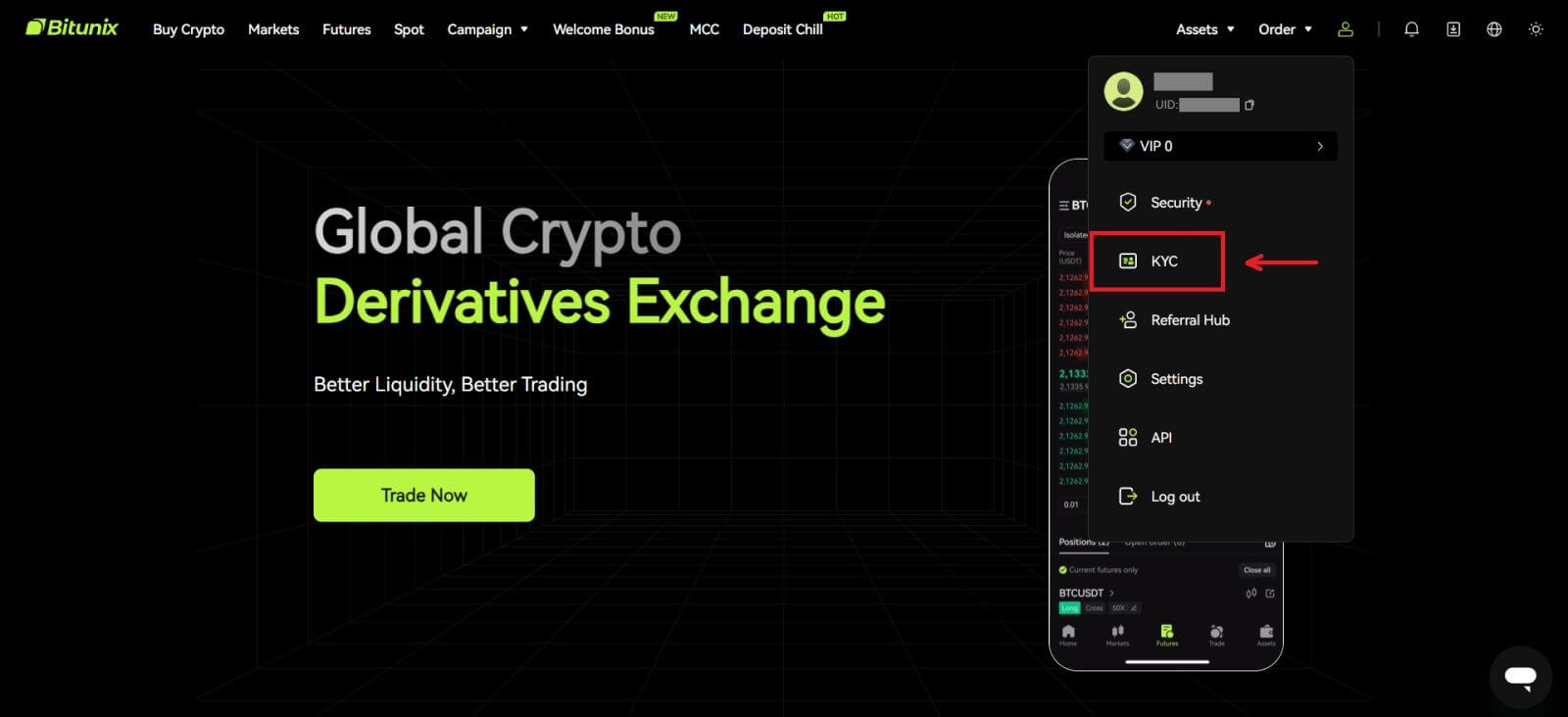
كيفية إكمال التحقق من الهوية؟ دليل خطوة بخطوة
التحقق الأساسي
1. بعد الوصول إلى صفحة "التحقق من الهوية"، حدد "التحقق الأساسي" أو "التحقق المتقدم" (مطلوب إكمال التحقق الأساسي قبل التحقق المتقدم). انقر فوق [التحقق]. 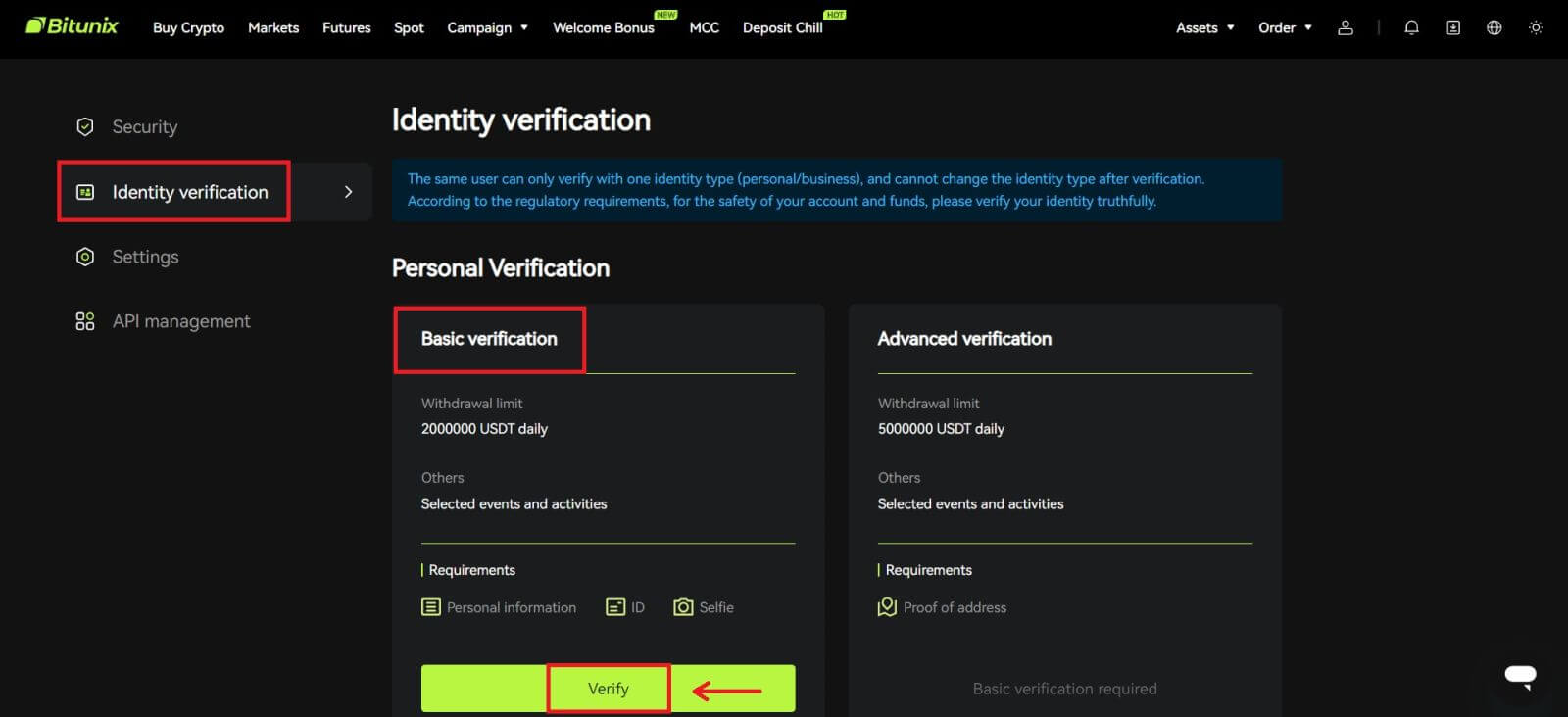
2. اختر الدولة أو المنطقة، ونوع الهوية، وأدخل رقم الهوية، والاسم، وتاريخ الميلاد باتباع التعليمات، ثم انقر فوق [التالي]. 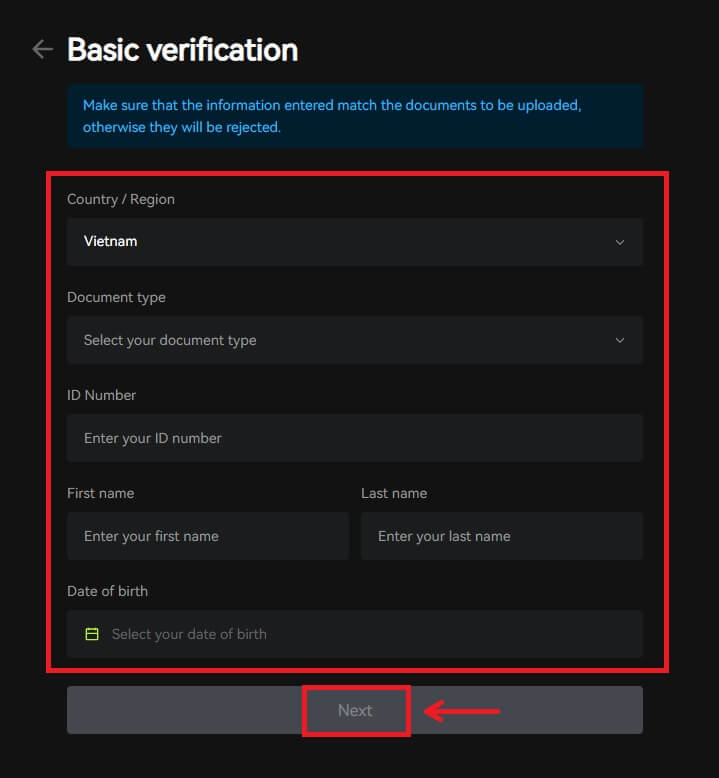
3. قم بتحميل الجزء الأمامي والخلفي من بطاقة هويتك المحددة، بالإضافة إلى صورة لك وأنت تحمل هويتك وورقة مع Bitunix ومكتوب عليها التاريخ الحالي، انقر فوق [إرسال]. سيتم الانتهاء من التحقق من KYC بعد قيام Bitunix بمراجعة المستندات والمعلومات التي قدمتها. 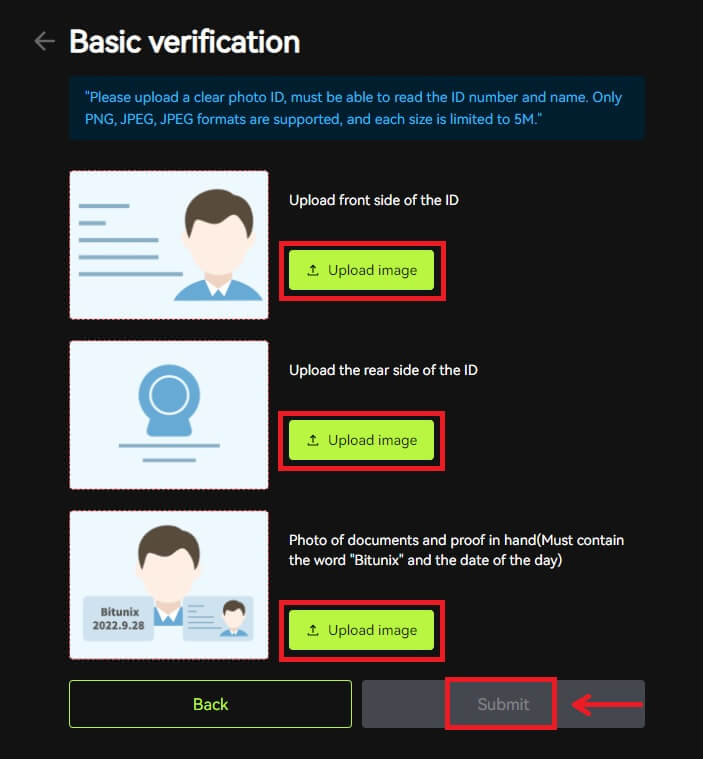
التحقق المتقدم
1. بعد إكمال التحقق الأساسي، يمكنك الآن التحقق من أجل التحقق المتقدم. انقر على [التحقق] للبدء. 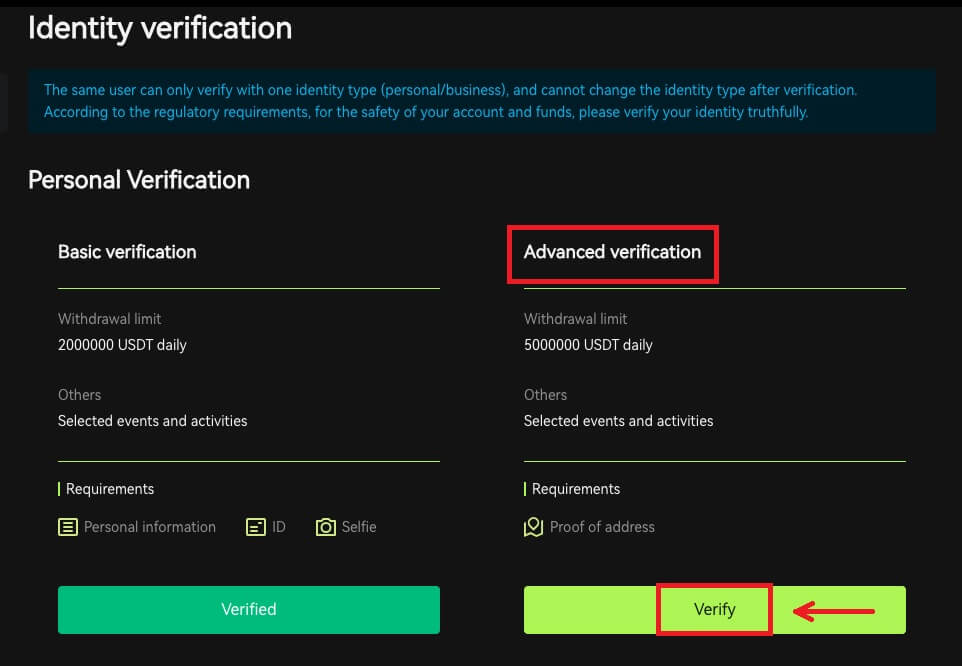
2. حدد الدولة/المنطقة، وأدخل المدينة وعنوان الإقامة القانوني والرمز البريدي، ثم انقر فوق [التالي]. 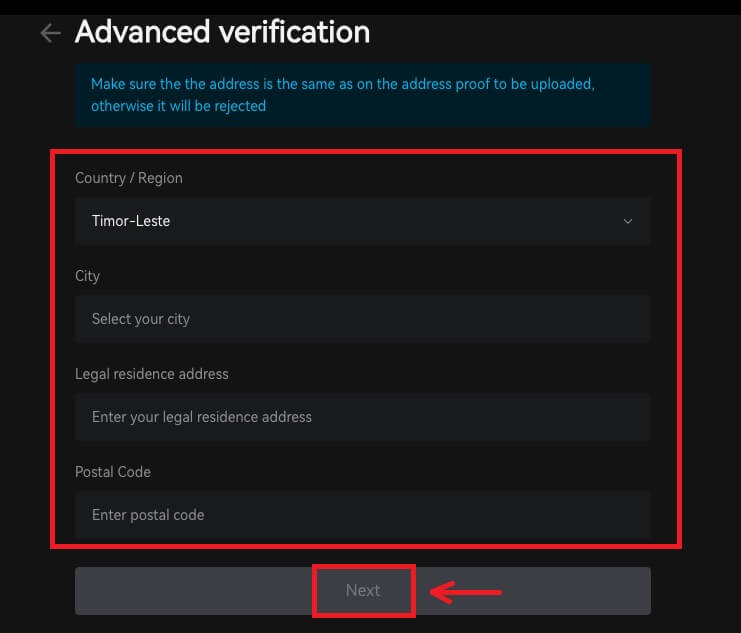 3. قم بتحميل إثبات صالح للعنوان باتباع التعليمات، انقر فوق [إرسال]. سيتم الانتهاء من التحقق المتقدم من KYC بعد قيام Bitunix بمراجعة المستندات والمعلومات التي قدمتها.
3. قم بتحميل إثبات صالح للعنوان باتباع التعليمات، انقر فوق [إرسال]. سيتم الانتهاء من التحقق المتقدم من KYC بعد قيام Bitunix بمراجعة المستندات والمعلومات التي قدمتها. 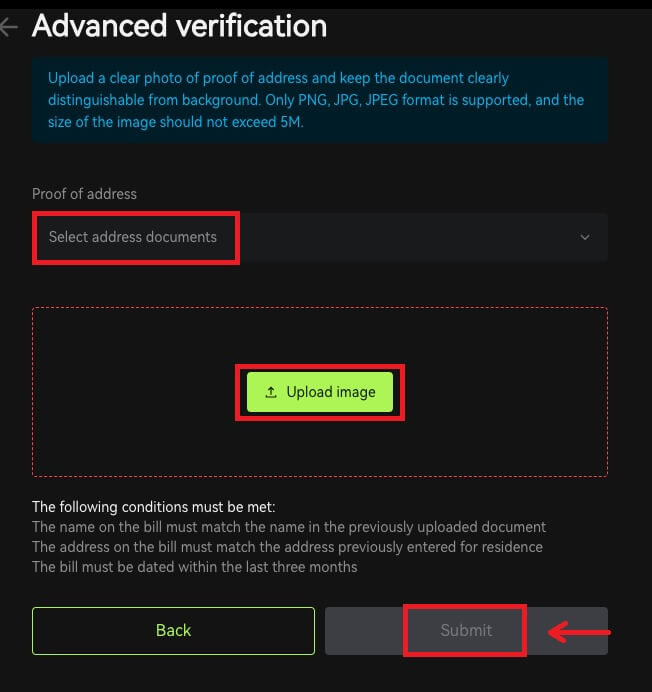
ملاحظة
1. يجب أن تحتوي بطاقة الهوية على صورة من كلا الجانبين. يرجى تقديم ترجمة إنجليزية رسمية للحروف غير الرومانية.
2. يرجى تقديم صورة لك وأنت تحمل جواز السفر أو بطاقة الهوية التي تحمل صورة. في نفس الصورة، تحتاج إلى كتابة التاريخ - ومذكرة بكلمة "Bitunix". تأكد من أن وجهك مرئي بوضوح وأن جميع المعلومات الموجودة على بطاقة الهوية قابلة للقراءة بوضوح.
3. إثبات العنوان (بيان مثل فاتورة مرافق، خطاب من دائرة حكومية، بيان ضريبي خارج معلوماتك المصرفية لا يزيد عمره عن 90 يومًا - يشير بوضوح إلى اسمك وعنوان إقامتك. يجب أن تكون الوثيقة بالحروف اللاتينية، أو يجب تحميل ترجمة إنجليزية معتمدة بالإضافة إلى المستند الأصلي
4. أنواع المستندات المقبولة: JPG /PNG/JPEG، والحد الأقصى لحجم الملفات هو 5M
.
أسئلة وأجوبة (FAQ)
لماذا يجب علي التحقق من هوية حسابي؟
يُطلب من المستخدمين التحقق من هويتهم في Bitunix من خلال متابعة عملية KYC الخاصة بنا. بمجرد التحقق من حسابك، يمكن للمستخدمين التقدم بطلب لرفع حد السحب لعملة معينة إذا كان الحد الحالي لا يلبي احتياجاتهم.
ومن خلال الحساب الذي تم التحقق منه، يمكن للمستخدمين أيضًا الاستمتاع بتجربة إيداع وسحب أسرع وأكثر سلاسة. يعد التحقق من الحساب أيضًا خطوة مهمة لتعزيز أمان حسابك.
ما هي مستويات ومزايا KYC؟
سياسة KYC (اعرف عميلك جيدًا) هي عبارة عن تدقيق معزز لأصحاب الحسابات وهي الأساس المؤسسي لمكافحة غسيل الأموال المستخدم لمنع الفساد، وهي عبارة عن سلسلة من الإجراءات التي من خلالها تتحقق المؤسسات المالية وبورصات العملات المشفرة من هوية عملائها مطلوب. يستخدم Bitunix KYC لتحديد العملاء وتحليل ملف تعريف المخاطر الخاص بهم. تساعد عملية الاعتماد هذه على منع غسيل الأموال وتمويل الأنشطة غير القانونية، في حين أن شهادة KYC مطلوبة أيضًا للمستخدمين لزيادة حدود سحب BTC الخاصة بهم.
يسرد الجدول التالي حدود السحب عند مستويات KYC المختلفة.
| طبقة اعرف عميلك (KYC). | KYC 0 (لا يوجد KYC) | اعرف عميلك (KYC) المستوى 1 | KYC المستوى 2 (اعرف عميلك المتقدم) |
| حد السحب اليومي* | ≦500,000 دولار أمريكي | ≦2,000,000 دولار أمريكي | ≦5,000,000 دولار أمريكي |
| حد السحب الشهري** | - | - | - |
*يتم تحديث حد السحب اليومي كل 00:00 صباحًا بالتوقيت العالمي
**حد السحب الشهري = حد السحب اليومي * 30 يومًا
الأسباب والحلول الشائعة لفشل التحقق من KYC
فيما يلي الأسباب والحلول الشائعة لفشل التحقق من KYC:
| سبب مرفوض | السيناريو المحتمل | نصائح الحلول |
| بطاقة التعريف غير صالحة | 1. اكتشف النظام أن اسمك الكامل/تاريخ ميلادك الموجود في الملف الشخصي غير صحيح أو مفقود أو غير قابل للقراءة. 2. لا يحتوي المستند الذي تم تحميله على صورة وجهك أو أن صورة وجهك غير واضحة. 3. جواز السفر الذي تم تحميله لا يحتوي على توقيعك. |
1. يجب أن يظهر اسمك الكامل وتاريخ الميلاد وتاريخ الصلاحية بشكل واضح وسهل القراءة. 2. يجب أن تظهر ملامح وجهك بوضوح. 3. إذا كنت تقوم بتحميل صورة جواز السفر، فيرجى التأكد من أن جواز السفر يحمل توقيعك. تشمل مستندات إثبات الهوية المقبولة ما يلي: جواز السفر، وبطاقة الهوية الوطنية، وتصريح الإقامة، ورخصة القيادة؛ تشمل مستندات إثبات الهوية غير المقبولة: تأشيرة الطالب، وتأشيرة العمل، وتأشيرة السفر |
| صورة المستند غير صالحة | 1. قد تكون جودة المستندات التي تم تحميلها غير واضحة أو تم اقتصاصها أو قمت بإخفاء معلومات هويتك. 2. تحميل صور غير ذات صلة لوثائق الهوية أو إثبات العنوان. |
1. يجب أن يكون اسمك الكامل وتاريخ الميلاد وتاريخ الصلاحية قابلاً للقراءة وتأكد من ظهور جميع أركان المستند بوضوح. 2. يرجى إعادة تحميل أي وثائق هوية مقبولة مثل جواز السفر أو بطاقة الهوية الوطنية أو رخصة القيادة. |
| إثبات عنوان غير صالح | 1. إثبات العنوان المقدم لم يكن خلال الأشهر الثلاثة الماضية. 2. يُظهر إثبات العنوان المقدم اسم شخص آخر بدلاً من اسمك. 3. تم تقديم مستند غير مقبول لإثبات العنوان. |
1. يجب أن يكون إثبات العنوان مؤرخًا/صادرًا خلال الأشهر الثلاثة الماضية (سيتم رفض المستندات الأقدم من ثلاثة أشهر). 2. يجب أن يظهر اسمك بوضوح على المستندات. 3. لا يمكن أن تكون نفس وثيقة إثبات الهوية. تتضمن مستندات إثبات العنوان المقبولة ما يلي: فواتير الخدمات، البيانات المصرفية الرسمية، إثبات السكن الصادر عن الحكومة، فواتير الإنترنت/تلفزيون الكابل/خط الهاتف المنزلي، الإقرارات الضريبية/فواتير ضرائب المجلس، مستندات إثبات العنوان غير المقبولة تشمل: بطاقة الهوية، رخصة القيادة، جواز السفر، كشف حساب الهاتف المحمول، الإيجار الاتفاقية، مستند التأمين، الفواتير الطبية، قسيمة المعاملات المصرفية، خطاب إحالة البنك أو الشركة، فاتورة مكتوبة بخط اليد، إيصال الشراء، تصاريح المرور الحدودية |
| لقطة الشاشة / ليست الوثيقة الأصلية | 1. يكتشف النظام لقطة شاشة أو نسخة ممسوحة ضوئيًا أو مستندًا مطبوعًا غير مقبول. 2. يقوم النظام باكتشاف نسخة ورقية بدلاً من المستند الأصلي. 3. يكتشف النظام الصور بالأبيض والأسود للمستندات. |
1. يرجى التأكد من أن المستند الذي تم تحميله هو الملف الأصلي/تنسيق PDF. 2. يرجى التأكد من أن الصورة التي تم تحميلها لم يتم تحريرها باستخدام برامج معالجة الصور (فوتوشوب، إلخ) وأنها ليست لقطة شاشة. 3. يرجى تحميل مستند/صورة ملونة. |
| صفحة المستند مفقودة | بعض الصفحات من المستندات التي تم تحميلها مفقودة. | يرجى تحميل صورة جديدة للمستند مع ظهور جميع أركانه الأربعة وصورة جديدة للمستند (الجانبين الأمامي والخلفي). يرجى التأكد من تضمين صفحة المستند التي تحتوي على التفاصيل المهمة. |
| وثيقة تالفة | جودة المستند الذي تم تحميله رديئة أو تالفة. | تأكد من أن المستند بأكمله مرئي أو قابل للقراءة؛ غير تالف وليس هناك وهج على الصورة. |
| وثيقة منتهية الصلاحية | لقد انتهت صلاحية التاريخ الموجود على مستند الهوية الذي تم تحميله. | التأكد من أن وثيقة الهوية لا تزال ضمن تاريخ الصلاحية ولم تنتهي صلاحيتها بعد. |
| لغة غير معترف بها | تم تحميل المستند بلغات غير مدعومة مثل العربية والسنهالية وغيرها. | يرجى تحميل مستند آخر بأحرف لاتينية أو جواز سفرك الدولي. |


